Page 1

Ohjelmiston käyttöopas
Compaq Evo -tietokoneet,
pöytäkokoonpano
Asiakirjan osan numero: 243850-352
Tammikuu 2002
Tästä kirjasta saat perustietoa tämän sarjan tietokoneiden
päivittämisestä.
Page 2
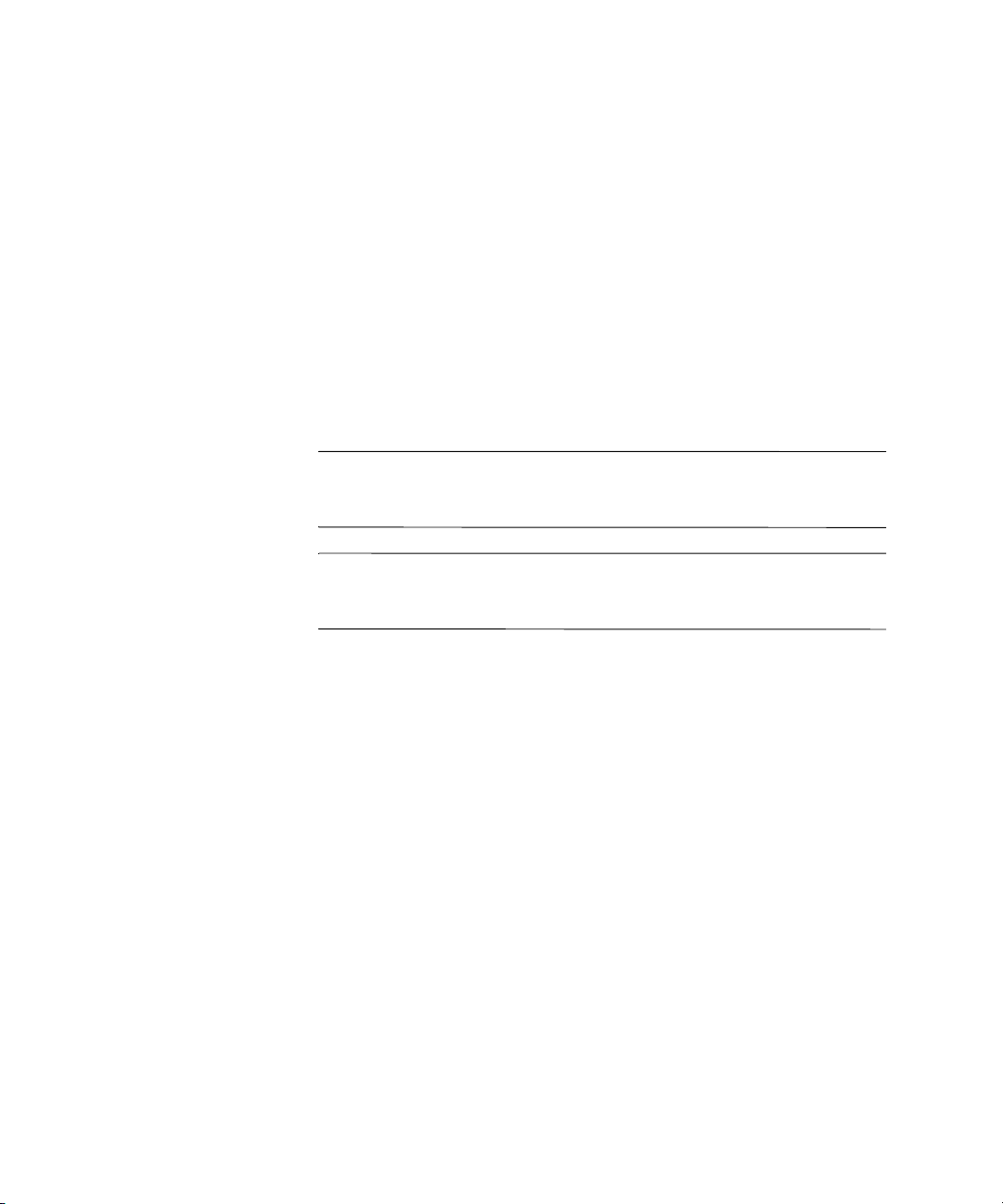
© 2002 Compaq Computer Corporation
Compaq, Compaq-logo ja Evo ovat Compaq Information Technologies Group,
L.P –yhtiön tavaramerkkejä.
Microsoft, MS-DOS, Windows, Windows NT ovat Microsoft Corporationin
tavaramerkkejä.
Intel, Pentium, Intel Inside, ja Celeron ovat Intel Corporationin tavaramerkkejä.
Kaikki muut tässä mainitut tuotenimet voivat olla taustayritystensä omia
tavaramerkkejä.
Compaq ei ole vastuussa tämän aineiston teknisistä tai toimituksellisista
virheistä eikä puutteista. Tämän asiakirjan tiedot luovutetaan sellaisina kuin
ne ovat ilman takuuta. Näitä tietoja voidaan muuttaa ilman ennakkoilmoitusta.
Compaq-tuotetta koskeva takuu sisältyy tuotekohtaisesti toimitettavaan
takuuilmoitukseen. Mikään tässä mainittu ei muodosta kattavampaa
vastuuvelvoitetta tai lisätakuuta.
VAARA: Tällä tavalla erotettu teksti ilmaisee sitä, että ohjeiden
Å
noudattamatta jättämisestä saattaa koitua vahinkoja tai jopa
hengenvaara.
VARO ITUS: Tällä tavalla erotettu teksti ilmaisee sitä, että ohjeiden
Ä
noudattamatta jättäminen saattaa vahingoittaa laitteistoa tai johtaa
tietojen menetykseen.
Painettu USA:ssa
Ohjelmiston käyttöopas
Toinen painos (Tammikuu 2002)
Asiakirjan osan numero: 243850-352
Page 3
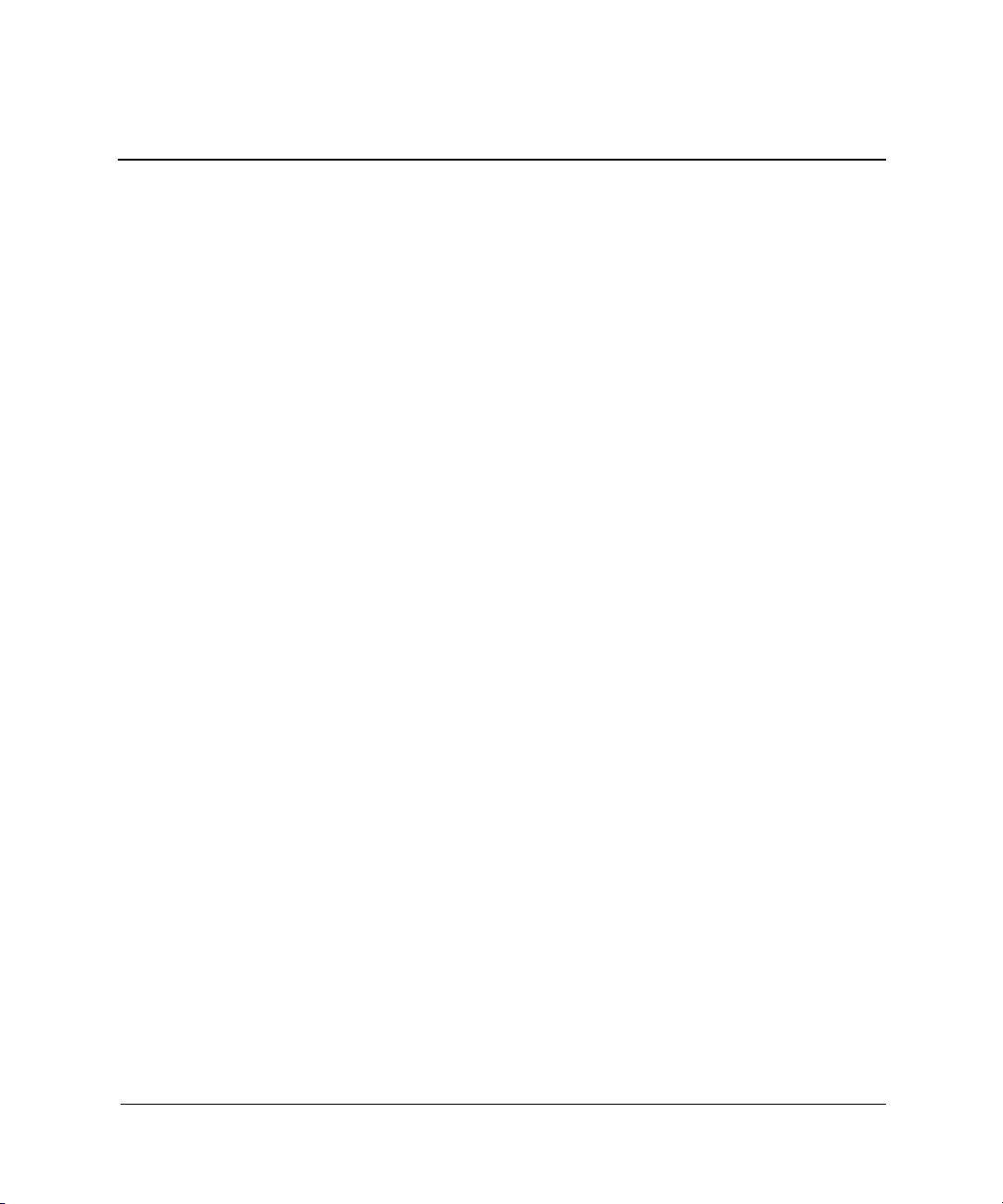
Sisällysluettelo
1 Tuotteen ominaisuudet
Vakiokokoonpanon ominaisuudet. . . . . . . . . . . . . . . . . . . . . . . . . . . . . . . . . . . . . . . . . 1–1
Etupaneelin osat . . . . . . . . . . . . . . . . . . . . . . . . . . . . . . . . . . . . . . . . . . . . . . . . . . . . . . 1–2
Takapaneelin osat . . . . . . . . . . . . . . . . . . . . . . . . . . . . . . . . . . . . . . . . . . . . . . . . . . . . . 1–3
Easy Access -näppäimistö. . . . . . . . . . . . . . . . . . . . . . . . . . . . . . . . . . . . . . . . . . . . . . . 1–4
Easy Access -ohjelmisto. . . . . . . . . . . . . . . . . . . . . . . . . . . . . . . . . . . . . . . . . . . . . 1–5
Pikanäppäinten ohjelmoiminen uudelleen . . . . . . . . . . . . . . . . . . . . . . . . . . . . . . . 1–5
Easy Access -näppäimien lukitseminen ja avaaminen . . . . . . . . . . . . . . . . . . . . . . 1–5
Easy Access -paperikuvakkeen syöttäminen . . . . . . . . . . . . . . . . . . . . . . . . . . . . . 1–6
Windows-näppäin . . . . . . . . . . . . . . . . . . . . . . . . . . . . . . . . . . . . . . . . . . . . . . . . . . 1–6
Hiiren erikoistoiminnot . . . . . . . . . . . . . . . . . . . . . . . . . . . . . . . . . . . . . . . . . . . . . . . . . 1–6
Sarjanumeron sijainti. . . . . . . . . . . . . . . . . . . . . . . . . . . . . . . . . . . . . . . . . . . . . . . . . . . 1–7
2 Laitepäivitykset
Huollettavuuteen liittyvät ominaisuudet . . . . . . . . . . . . . . . . . . . . . . . . . . . . . . . . . . . . 2–1
Asennusvaihe. . . . . . . . . . . . . . . . . . . . . . . . . . . . . . . . . . . . . . . . . . . . . . . . . . . . . . . . . 2–1
Tietokoneen kotelon poistaminen. . . . . . . . . . . . . . . . . . . . . . . . . . . . . . . . . . . . . . 2–2
Tietokoneen kotelon asentaminen takaisin. . . . . . . . . . . . . . . . . . . . . . . . . . . . . . . 2–3
Etupaneelin poistaminen. . . . . . . . . . . . . . . . . . . . . . . . . . . . . . . . . . . . . . . . . . . . . 2–4
Peitelevyjen poistaminen . . . . . . . . . . . . . . . . . . . . . . . . . . . . . . . . . . . . . . . . . . . . 2–4
Lisämuistin asentaminen. . . . . . . . . . . . . . . . . . . . . . . . . . . . . . . . . . . . . . . . . . . . . . . . 2–5
DIMM-muistimoduulit . . . . . . . . . . . . . . . . . . . . . . . . . . . . . . . . . . . . . . . . . . . . . . 2–5
Laajennuskortin asentaminen ja poistaminen . . . . . . . . . . . . . . . . . . . . . . . . . . . . . . . . 2–8
Laajennuspaikan peitelevyn poistaminen . . . . . . . . . . . . . . . . . . . . . . . . . . . . . . . . 2–8
Laajennuskortin asentaminen ja poistaminen. . . . . . . . . . . . . . . . . . . . . . . . . . . . . 2–9
Levyasemapaikat. . . . . . . . . . . . . . . . . . . . . . . . . . . . . . . . . . . . . . . . . . . . . . . . . . . . . 2–11
Aseman poistaminen levyaseman paikasta. . . . . . . . . . . . . . . . . . . . . . . . . . . . . . 2–12
Lisäasemien asentaminen . . . . . . . . . . . . . . . . . . . . . . . . . . . . . . . . . . . . . . . . . . . . . . 2–13
CD-, DVD- tai muun siirrettävän massamuistilaitteen asentaminen . . . . . . . . . . 2–14
Kiintolevyn asentaminen 3,5 tuuman levyasemapaikkaan. . . . . . . . . . . . . . . . . . 2–15
Ohjelmiston käyttöopas iii
Page 4
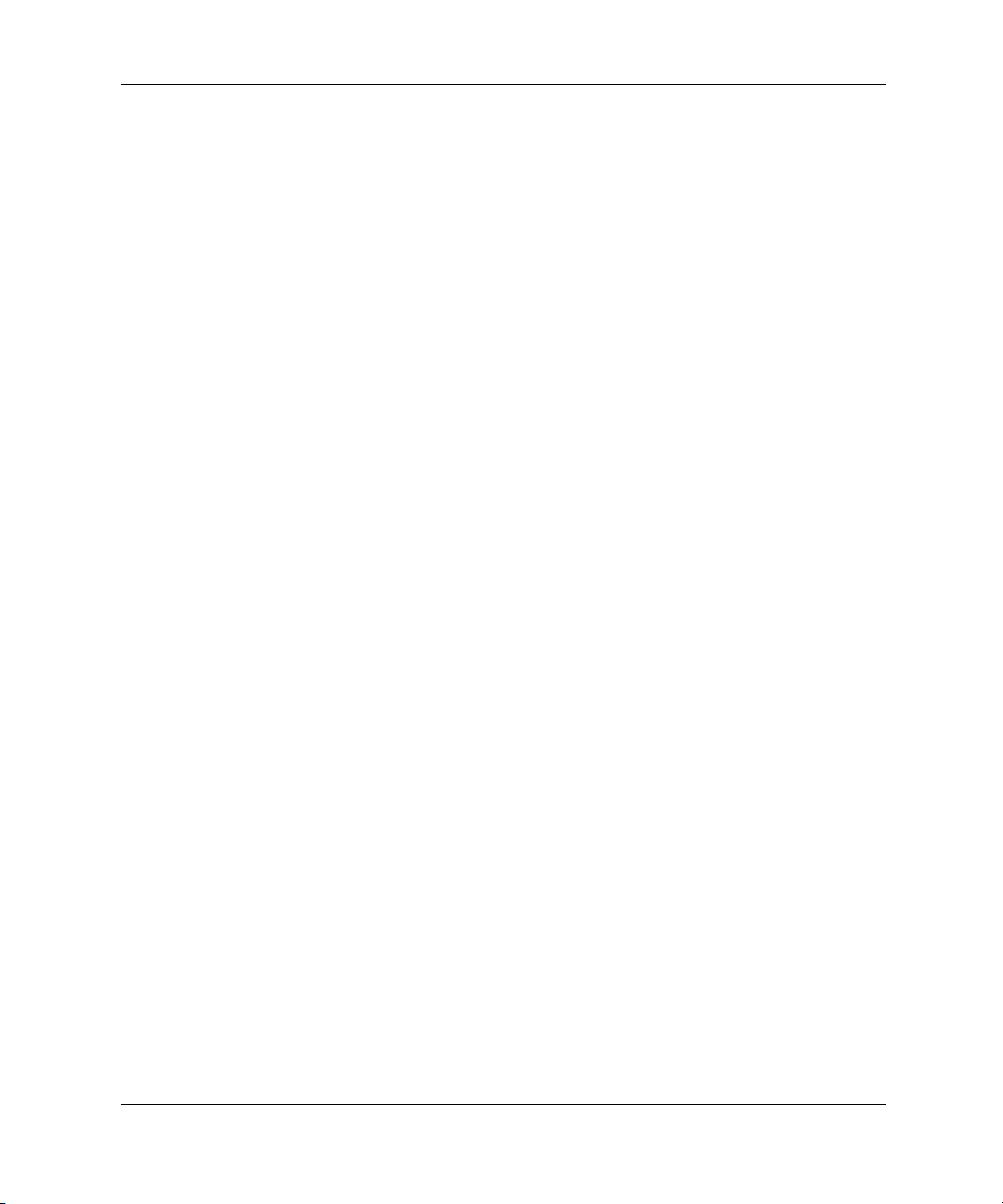
Sisällysluettelo
A Tekniset tiedot
B Kiintolevyn asennusohjeet
Kaapelivalintaisen toiminnon käyttäminen Ultra ATA -laitteissa . . . . . . . . . . . . . . . . B–1
Ultra ATA -laitteiden asentaminen. . . . . . . . . . . . . . . . . . . . . . . . . . . . . . . . . . . . . B–2
SCSI-laitteet . . . . . . . . . . . . . . . . . . . . . . . . . . . . . . . . . . . . . . . . . . . . . . . . . . . . . . . . . B–3
SCSI-laitteiden käyttöohjeet. . . . . . . . . . . . . . . . . . . . . . . . . . . . . . . . . . . . . . . . . . B–3
Ohjeita valinnaisten SCSI-laitteiden asentamista varten . . . . . . . . . . . . . . . . . . . . B–5
SCSI-ohjaimet. . . . . . . . . . . . . . . . . . . . . . . . . . . . . . . . . . . . . . . . . . . . . . . . . . . . . B–5
SCSI-kaapelit . . . . . . . . . . . . . . . . . . . . . . . . . . . . . . . . . . . . . . . . . . . . . . . . . . . . . B–6
SCSI-kaapelin käyttäminen . . . . . . . . . . . . . . . . . . . . . . . . . . . . . . . . . . . . . . . . . . B–6
SCSISelectin käyttäminen SCSI-laitteiden kanssa . . . . . . . . . . . . . . . . . . . . . . . . . B–6
Quiet Drive -asetusten valitseminen . . . . . . . . . . . . . . . . . . . . . . . . . . . . . . . . . . . . . . . B–7
C Pariston vaihtaminen
D Turvatoimet
Turvalukon asentaminen . . . . . . . . . . . . . . . . . . . . . . . . . . . . . . . . . . . . . . . . . . . . . . . . D–1
E Staattinen sähkö
Sähköstaattisten vahinkojen ehkäiseminen . . . . . . . . . . . . . . . . . . . . . . . . . . . . . . . . . . E–1
Maadoitusmenetelmät . . . . . . . . . . . . . . . . . . . . . . . . . . . . . . . . . . . . . . . . . . . . . . . . . . E–1
F Tietokoneen säännöllinen hoito ja valmisteleminen kuljetusta varten
Tietokoneen säännöllinen hoito. . . . . . . . . . . . . . . . . . . . . . . . . . . . . . . . . . . . . . . . . . . F–1
CD-aseman varotoimet . . . . . . . . . . . . . . . . . . . . . . . . . . . . . . . . . . . . . . . . . . . . . . . . . F–2
Käyttö . . . . . . . . . . . . . . . . . . . . . . . . . . . . . . . . . . . . . . . . . . . . . . . . . . . . . . . . . . . F–2
Puhdistus. . . . . . . . . . . . . . . . . . . . . . . . . . . . . . . . . . . . . . . . . . . . . . . . . . . . . . . . . F–2
Turvallisuus . . . . . . . . . . . . . . . . . . . . . . . . . . . . . . . . . . . . . . . . . . . . . . . . . . . . . . F–2
Kuljettamisen valmistelu. . . . . . . . . . . . . . . . . . . . . . . . . . . . . . . . . . . . . . . . . . . . . . . . F–3
Hakemisto
iv Ohjelmiston käyttöopas
Page 5
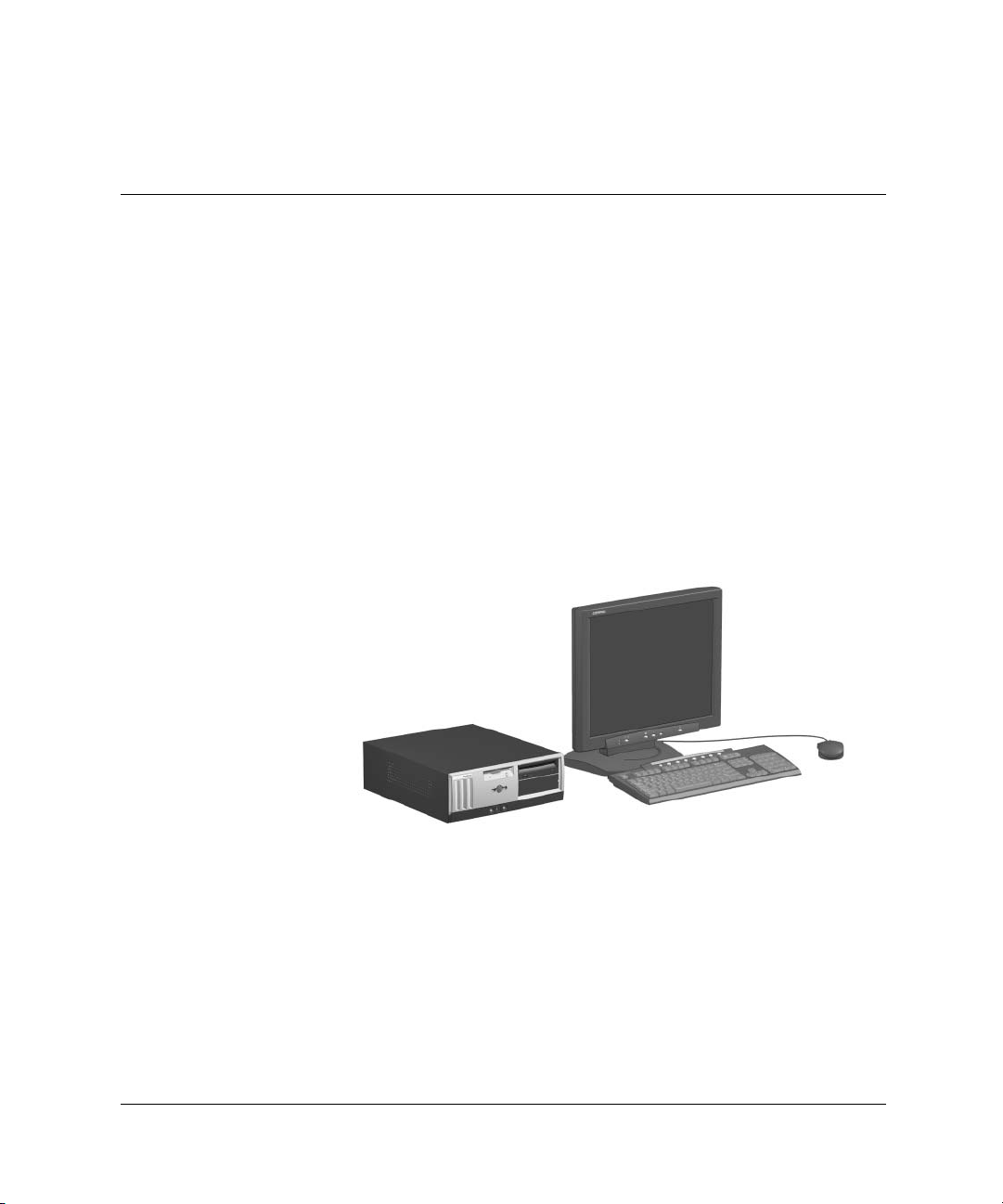
Tuotteen ominaisuudet
Vakiokokoonpanon ominaisuudet
Compaq Evo™ –pöytätietokoneen ominaisuudet voivat vaihdella
mallista riippuen. Täydellisen listauksen tietokoneeseesi asennetuista
laitteista ja ohjelmistoista saat ajamalla Compaq Diagnostics for
Windows- tai INSPECT-ohjelman (saatavana joissain malleissa).
Näiden ohjelmien käyttöohjeet löydät Vianetsintäoppaasta Reference
Library CD -levyltä.
1
Ohjelmiston käyttöopas 1–1
Page 6
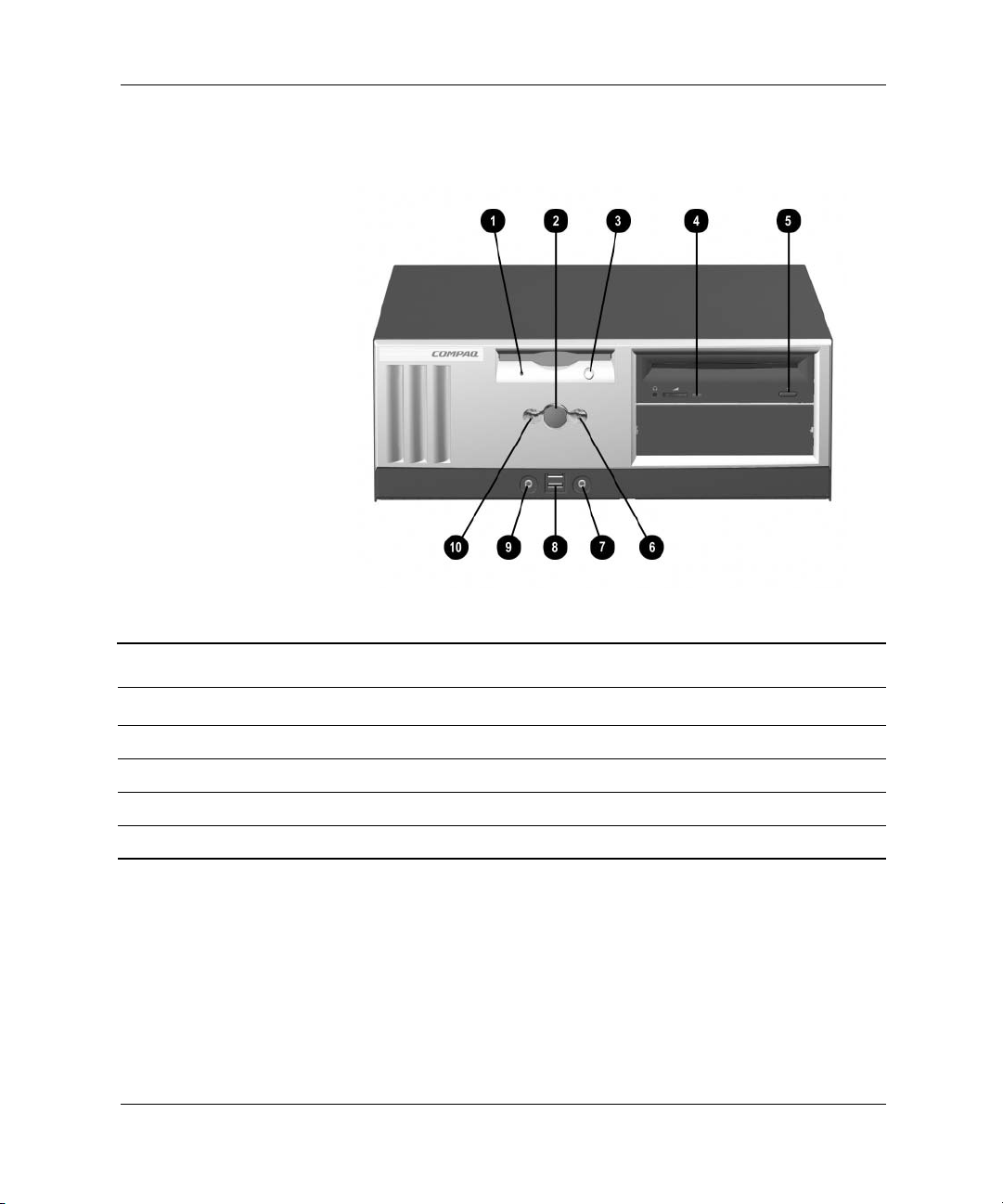
Tuotteen ominaisuudet
Etupaneelin osat
Etupaneelin osat
1 Levykeaseman merkkivalo 6 Kiintolevyn merkkivalo
2 Virtapainike 7 Mikrofoniliitäntä (valinnainen)
3 Levykkeen vapautuspainike 8 USB-liitin (valinnainen)
4 CD-aseman merkkivalo 9 Stereokuulokeliitin (valinnainen)
5 CD-levyn vapautuspainike - Virran merkkivalo
1–2 Ohjelmiston käyttöopas
Page 7
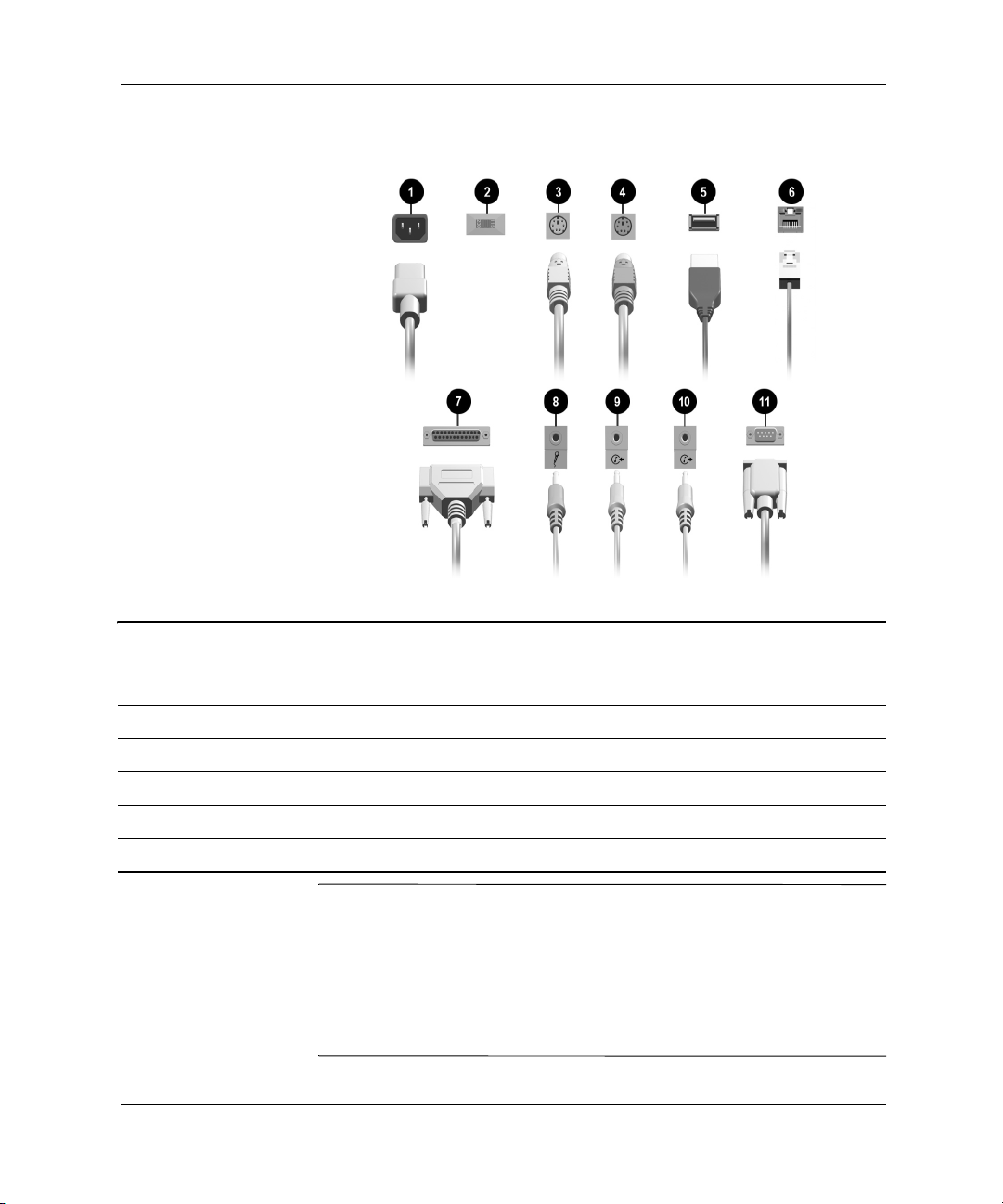
Takapaneelin osat
Tuotteen ominaisuudet
Takapaneelin osat
1 Virtajohdon liitäntä 7 Rinnakkaisporttiliitin
2 Jännitteen valintakytkin 8 Mikrofoniliitäntä
3 Näppäimistön liitin 9 Äänilinjan tulo
4 Hiiren liitin - Äänilinjan tulo
5 Universal Serial Bus -liitäntä (USB) q Sarjaliitäntä
6 RJ-45 -liitin
VAARA: Vähentääksesi sähköiskun tai laitteen vahingoittumisen vaaraa:
Å
■ Älä poista virtajohdon maadoituspistoketta käytöstä.
Maadoituspistoke on tärkeä turvallisuuden kannalta.
■ Kytke virtajohto maadoitettuun pistorasiaan, johon on aina vaivaton
pääsy.
■ Katkaise tietokoneen virransaanti irrottamalla virtajohto pistorasiasta
tai tietokoneesta.
Ohjelmiston käyttöopas 1–3
Page 8
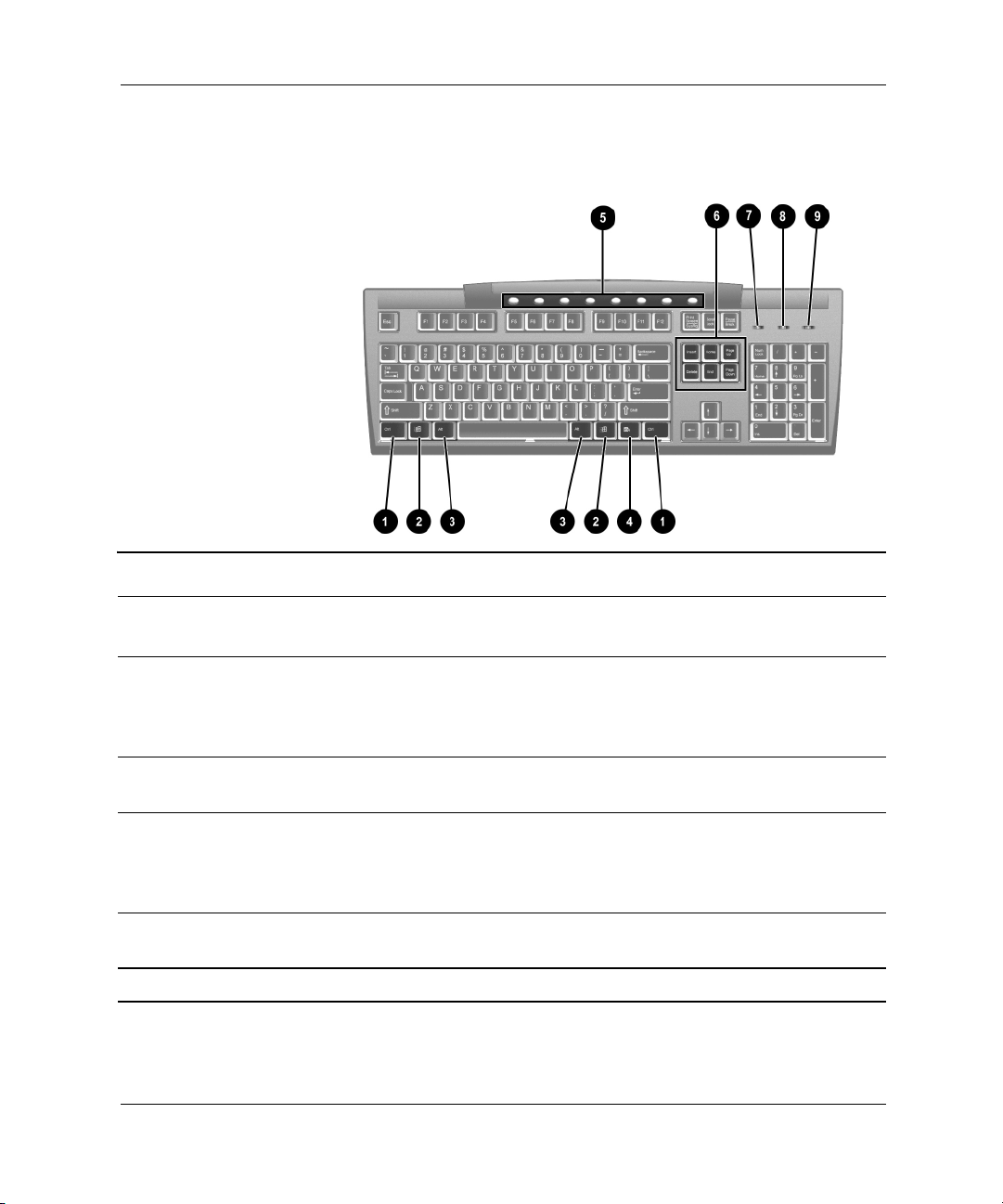
Tuotteen ominaisuudet
Easy Access -näppäimistö
Compaq Easy Access -näppäimistön osat
1 Ctrl Käytetään jonkin toisen näppäimen kanssa;
vaikutus riippuu sovelluksesta.
2 Windows-näppäin* Avaa Käynnistä-valikon Microsoft Windows
-käyttöjärjestelmässä. Käytetään muiden
näppäinten kanssa erilaisten lisätoimintojen
suorittamiseen.
3 Alt Käytetään jonkin toisen näppäimen kanssa;
vaikutus riippuu sovelluksesta.
4 Sovellusnäppäin* Käytetään hiiren oikean painikkeen tapaan
Microsoft Office -sovellusten kohovalikoiden
avaamiseen. Saattaa suorittaa muissa
sovelluksissa muita toimintoja.
5 Internet-näppäimet Mahdollistavat nopean pääsyn ennalta
määrättyihin kohteisiin Internetissä.
*Näppäimet eivät ole käytössä kaikissa maissa.
1–4 Ohjelmiston käyttöopas
Page 9

Tuotteen ominaisuudet
Compaq Easy Access -näppäimistön osat (Jatkuu)
6 Muokkausnäppäimet Muokkausnäppäimet ovat seuraavat: Insert,
Home, Page Up, Delete, End ja Page Down.
Painamalla samanaikaisesti Ctrl- ja Alt- sekä
✎
Delete- painikkeet, voit käynnistää tietokoneen
uudelleen.
7 Num Lock -merkkivalo Osoittaa, onko Num Lock -toiminto käytössä vai
poissa käytöstä.
8 Caps Lock -merkkivalo Osoittaa, onko Caps Lock -toiminto käytössä vai
poissa käytöstä.
9 Scroll Lock -merkkivalo Osoittaa, onko Scroll Lock -toiminto käytössä vai
poissa käytöstä.
Easy Access -ohjelmisto
Easy Access -näppäimistösi painikkeisiin on ohjelmoitu
oletusasetukset. Esiasennettu Easy Access -ohjelmisto mahdollistaa
Easy Access -näppäimien uudelleenohjelmoimisen haluamallasi
tavalla. Pikanäppäimet voidaan ohjelmoida avaamaan mikä tahansa
ohjelma tai Web-sivusto (URL-osoite).
Pikanäppäinten ohjelmoiminen uudelleen
Easy Access -kuvake sijaitsee Windowsin työpöydän tilarivillä. Easy
Access -näppäimien ohjelmointiohjeet löydät Readme-user.txt
-tiedostosta.
Easy Access -näppäimien lukitseminen ja avaaminen
Järjestelmänvalvoja voi lukita tai avata Easy Access -painikkeet. Kun
näppäimet ovat lukittuina, niitä voi ohjelmoida vain muokkaamalla
.bcf-tiedostoa. Lue Readme-admin.txt -tiedosto järjestelmänvalvojan
ominaisuuksia koskevissa asioissa, jotka vaativat Easy Access
-näppäinten kohteiden hallintaa.
Ohjelmiston käyttöopas 1–5
Page 10

Tuotteen ominaisuudet
Easy Access -paperikuvakkeen syöttäminen
Paperikuvake toimii visuaalisena apuna Easy Access -painikkeelle
ohjelmoidun kohteen tunnistamiseen. Käytä Paper Insert Template
-asiakirjaa sopivan kuvakkeen valitsemiseen ja tulostamiseen aina
kun ohjelmoit Easy Access -painikkeen kohteen uudelleen. Paper
Insert Template.doc -asiakirja on tallennettu oletusosoitteeseen
C:\Program files\Compaq\Easy Access Keyboard.
Jotta kuvake olisi oikealla kohdalla, kuvakkeen ympäröivää tyhjää
tilaa saattaa joutua säätämään.
Windows-näppäin
Windows-näppäintä käytetään muiden näppäinten kanssa tiettyjen
toimintojen suorittamiseen Windows-käyttöjärjestelmässä.
Windows-näppäin + F1 Näyttää valitun kohteen kohovalikon.
Windows-näppäin + Sarkain Aktivoi tehtäväpalkin seuraavan painikkeen.
Windows-näppäin + e Käynnistää resurssienhallinnan.
Windows-näppäin + f Käynnistää tiedostojen etsinnän.
Windows-näppäin + Ctrl + f Käynnistää tietokoneen etsinnän.
Windows-näppäin + m Pienentää kaikki avoimet sovellukset.
Shift + Windows-näppäin + m Kumoaa kaikkien avoimien sovellusten
pienentämisen.
Windows-näppäin + r Näyttää Suorita-valintaikkunan.
Hiiren erikoistoiminnot
Useimmat ohjelmistot tukevat hiiren käyttöä. Hiiren näppäinten
toiminnot riippuvat käytettävästä ohjelmasta.
1–6 Ohjelmiston käyttöopas
Page 11
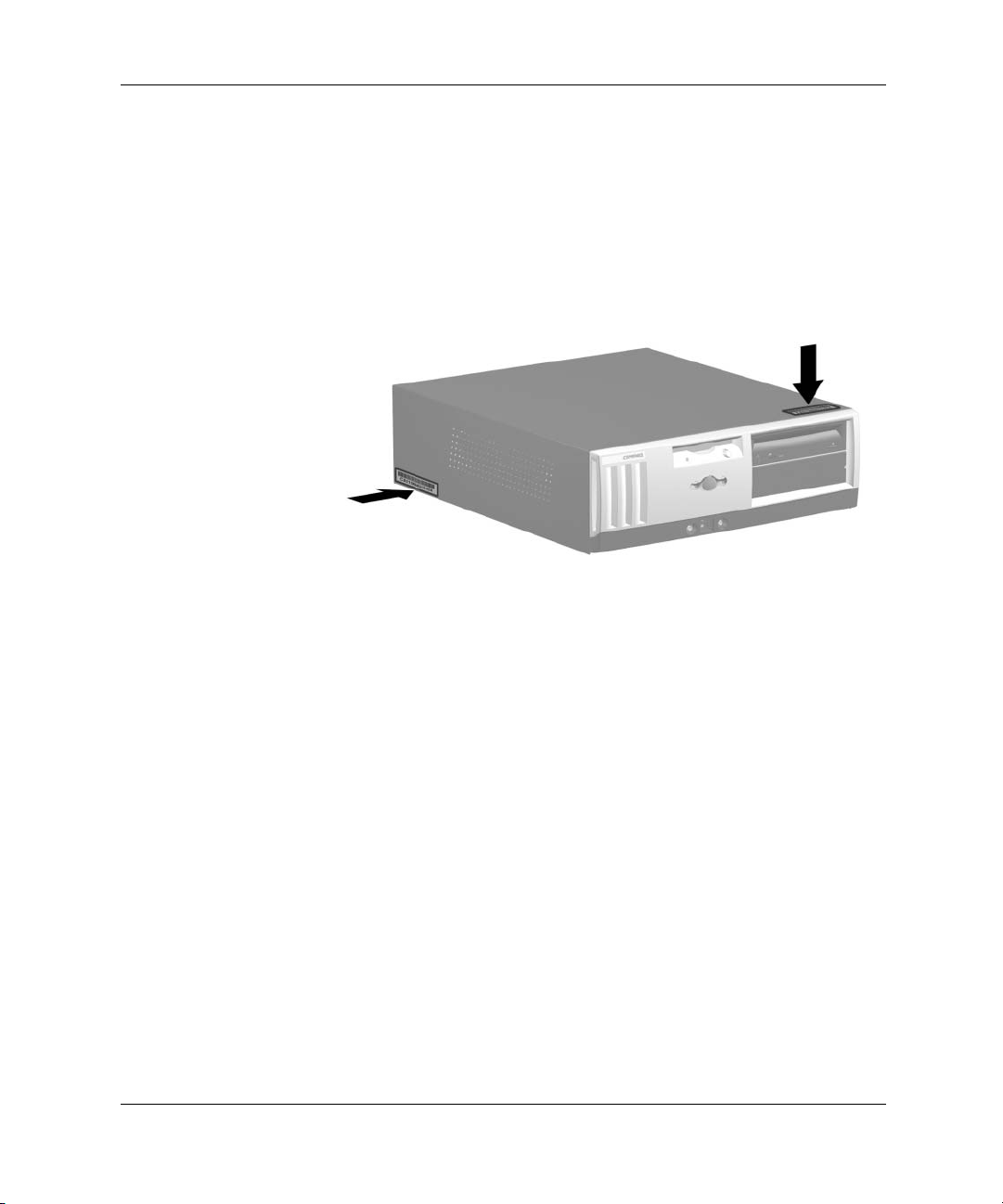
Sarjanumeron sijainti
Jokaisella tietokoneella on oma sarjanumeronsa, joka sijaitsee
joko kotelon pinnassa 1 tai tietokoneen 2 takapaneelissa. Pidä
tämä numero tallessa, kun otat yhteyttä Compaqin asiakaspalveluun.
Tuotteen ominaisuudet
Sarjanumeron sijainti
Ohjelmiston käyttöopas 1–7
Page 12
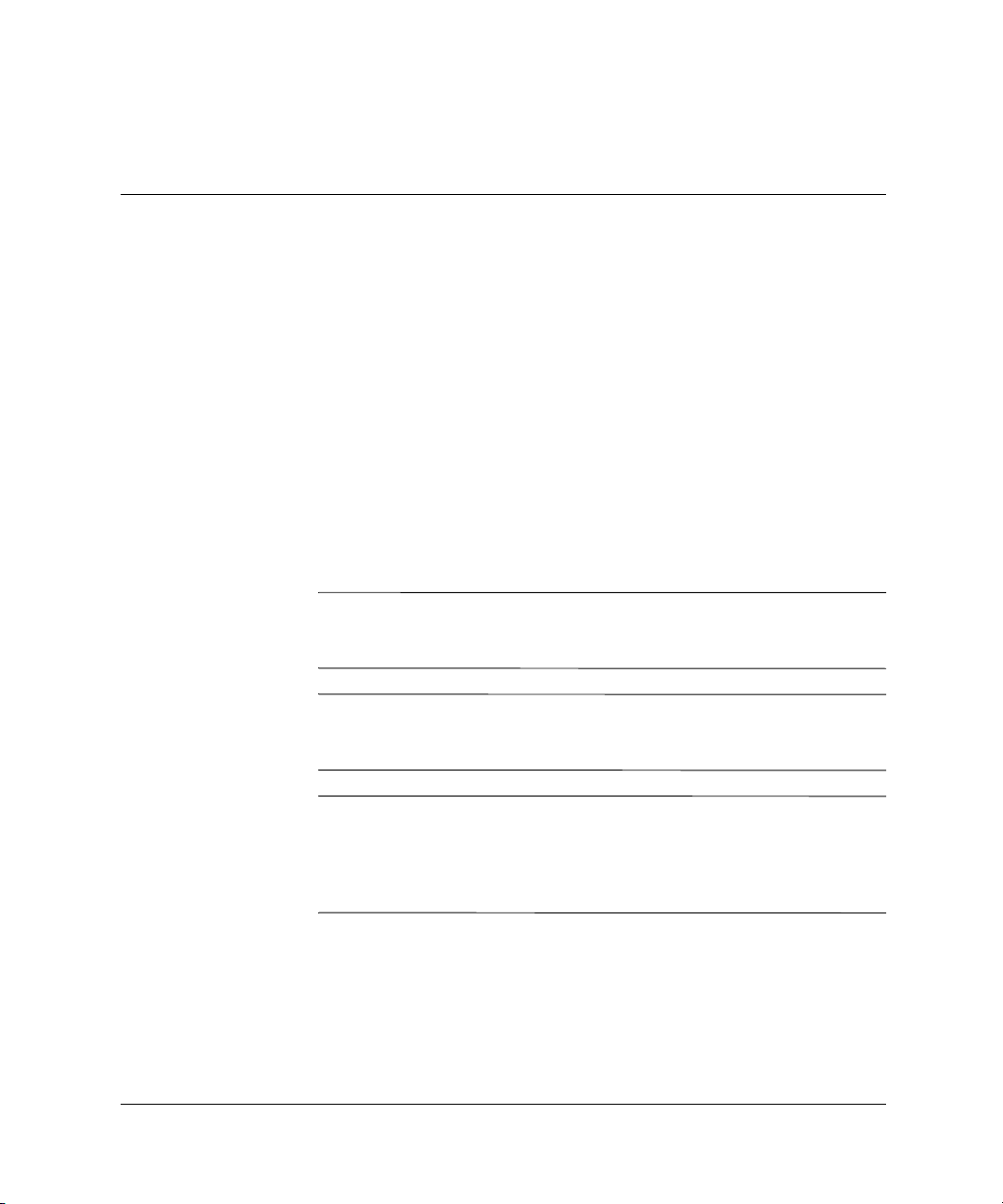
Laitepäivitykset
Huollettavuuteen liittyvät ominaisuudet
Tietokoneessa on ominaisuuksia, jotka helpottavat ja monipuolistavat
sen päivittämistä ja huoltamista.
Asennusvaihe
On tärkeää, että noudatat tätä asennusjärjestystä, jotta valinnaisten
laitteiden asennus tapahtuu asianmukaisesti. Lisätietoja tietokoneen
asetuksista saat Tietokoneen asetusoppaasta.
1. Jos tietokone on käynnissä, sammuta se ja irrota virtajohto
pistorasiasta.
VAARA: Vähentääksesi sähköiskun tai kuumien pintojen aiheuttamien
Å
vahinkojen vaaraa muista irrottaa virtajohto pistorasiasta ja antaa
järjestelmän sisäisten osien jäähtyä ennen niiden koskettamista.
2
VAARA: Vähentääksesi sähköiskun, tulipalon tai laitteiston
Å
vahingoittumisen vaaraa älä kytke teleliikenne- tai puhelinliittimiä
verkkokorttien liittimiin.
VARO ITUS: Staattinen sähkö voi vahingoittaa tietokoneen tai
Ä
valinnaisen laitteiston sähköisiä osia. Ennen näiden toimenpiteiden
aloittamista kosketa maadoitettua metalliesinettä, jotta varmistut
siitä, ettei sinussa ole staattista sähköä. Lisätietoja on liitteessä E,
“Staattinen sähkö”.
2. Avaa tietokone poistamalla sen ulkokotelo. Katso tietokoneen
kotelon irrottamiseen liittyvät ohjeet.
3. Asenna haluamasi valinnaiset laitteet. Katso lisäohjeita tämän
oppaan soveltuvista kohdista ja valinnaisten laitteiden
käsikirjoista.
Ohjelmiston käyttöopas 2–1
Page 13
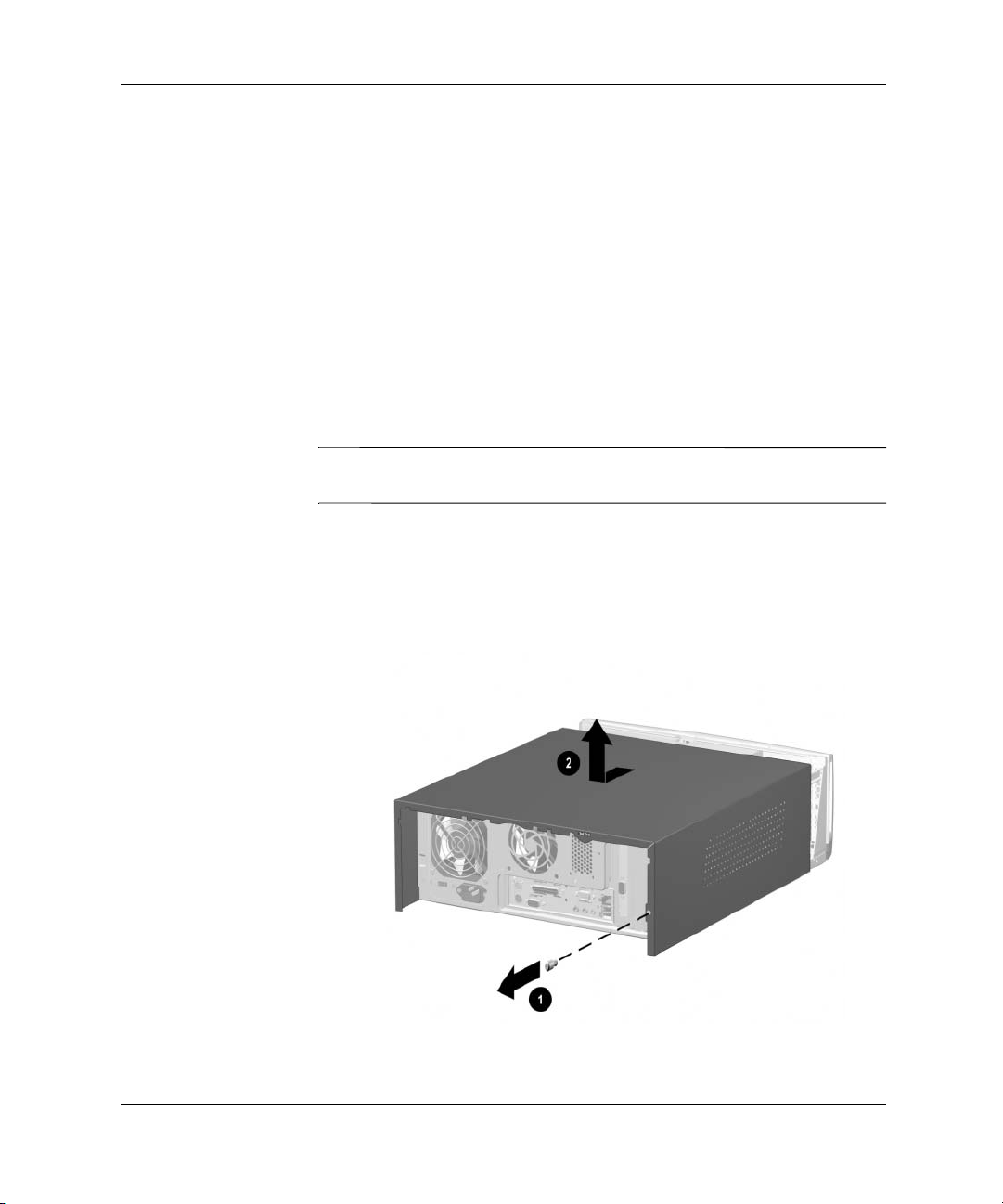
Laitepäivitykset
4. Aseta tietokoneen kotelo takaisin paikalleen.
5. Käynnistä näyttö, tietokone ja laitteet, joita haluat testata.
6. Jos tarpeen, muuta tietokoneen kokoonpanoa. Katso ohjeet
Tietokoneen asetusoppaasta muuttaessasi tietokoneen asetuksia.
Tietokoneen kotelon poistaminen
Kun haluat avata tietokoneen kotelon:
1. Sulje käyttöjärjestelmä asianmukaisesti ja sammuta tietokone
sekä kaikki ulkoiset laitteet.
2. Irrota virtajohto pistorasiasta ja ulkoiset laitteet tietokoneesta.
VARO ITUS: Ennen kuin irrotat tietokoneen kotelon, varmista,
Ä
että tietokone on sammutettu ja virtajohto irrotettu pistorasiasta.
3. Irrota kaksi ruuvia, jotka kiinnittävät kotelon tietokoneen
runkoon.
4. Vedä käyttöpaneelia taaksepäin noin 2,5 cm ja nosta se sitten
ylös ja pois yksiköstä.
Tietokoneen kotelon poistaminen
2–2 Ohjelmiston käyttöopas
Page 14
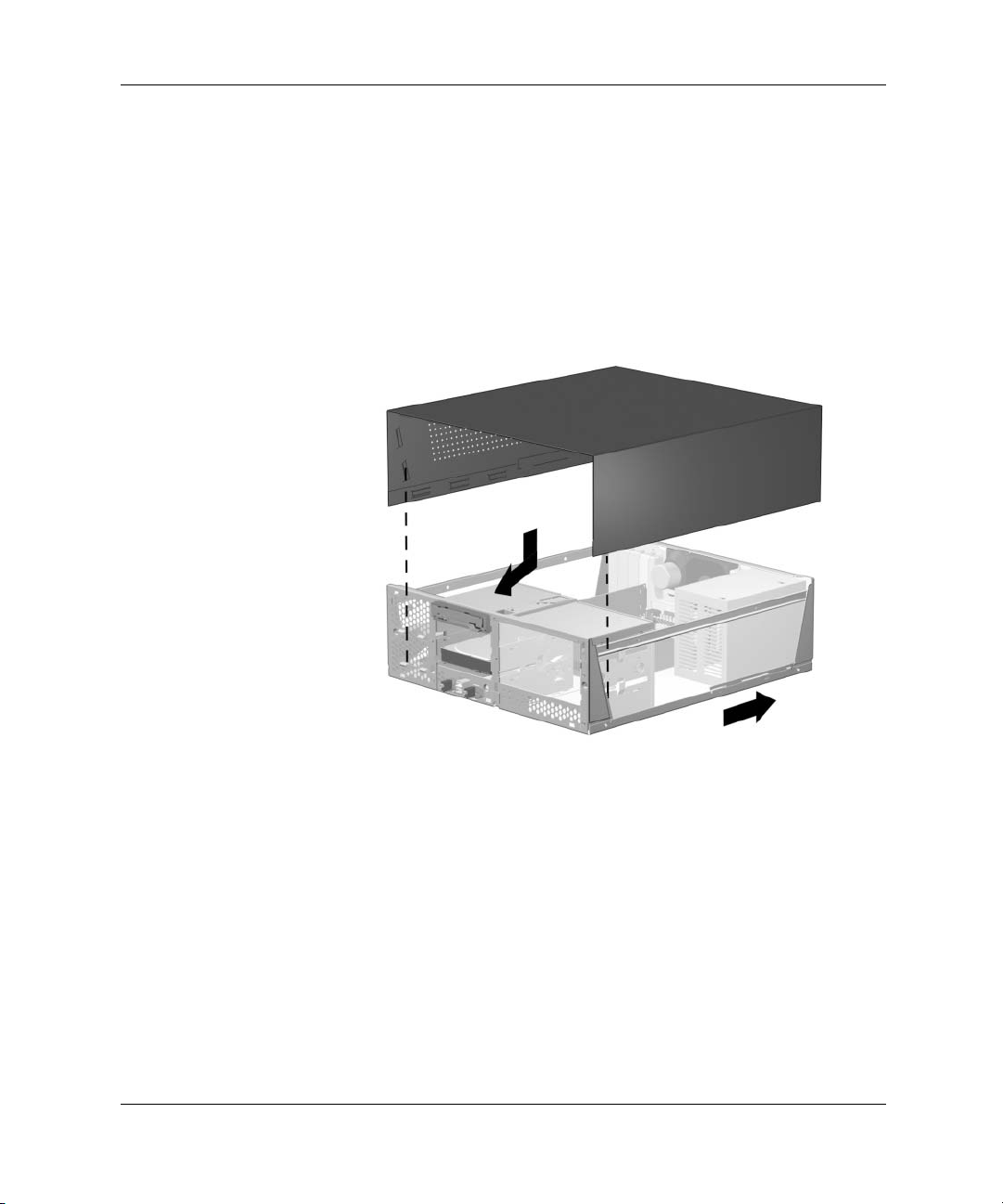
Tietokoneen kotelon asentaminen takaisin
Kun haluat asentaa tietokoneen kotelon takaisin:
1. Pidä koteloa rungon yläpuolella ja aseta kotelon sisäpuolella
olevat ohjausläpät rungon takaosassa olevien viistojen
ohjaushahlojen mukaisesti.
2. Liu’uta koteloa hahlojen mukaisesti paikalleen rungon päälle.
3. Kiristä kiinnitysruuvit (2).
Laitepäivitykset
Tietokoneen kotelon asentaminen takaisin
Ohjelmiston käyttöopas 2–3
Page 15

Laitepäivitykset
Etupaneelin poistaminen
1. Sulje käyttöjärjestelmä asianmukaisesti ja sammuta tietokone
sekä kaikki ulkoiset laitteet. Irrota virtajohto pistorasiasta ja
ulkoiset laitteet tietokoneesta.
2. Poista tietokoneen kotelo.
3. Työnnä kahta vapautuskielekettä ylöspäin ja kierrä sitten
etupaneelia rungosta poispäin vapauttaaksesi sen.
Etupaneelin poistaminen
Kun panet etupaneelin takaisin paikalleen, varmista, että pohjan
✎
saranakohdat ovat rungossa oikealla kohdallaan, ennen kuin kierrät
etupaneelin takaisin alkuperäiseen asentoonsa.
Peitelevyjen poistaminen
1. Sulje käyttöjärjestelmä asianmukaisesti ja sammuta tietokone
sekä kaikki ulkoiset laitteet. Irrota virtajohto pistorasiasta ja
ulkoiset laitteet tietokoneesta.
2. Poista tietokoneen kotelo.
3. Poista etupaneeli.
4. Purista vapautusmekanismia varovasti ja poista
haluamasi peitelevy.
2–4 Ohjelmiston käyttöopas
Page 16
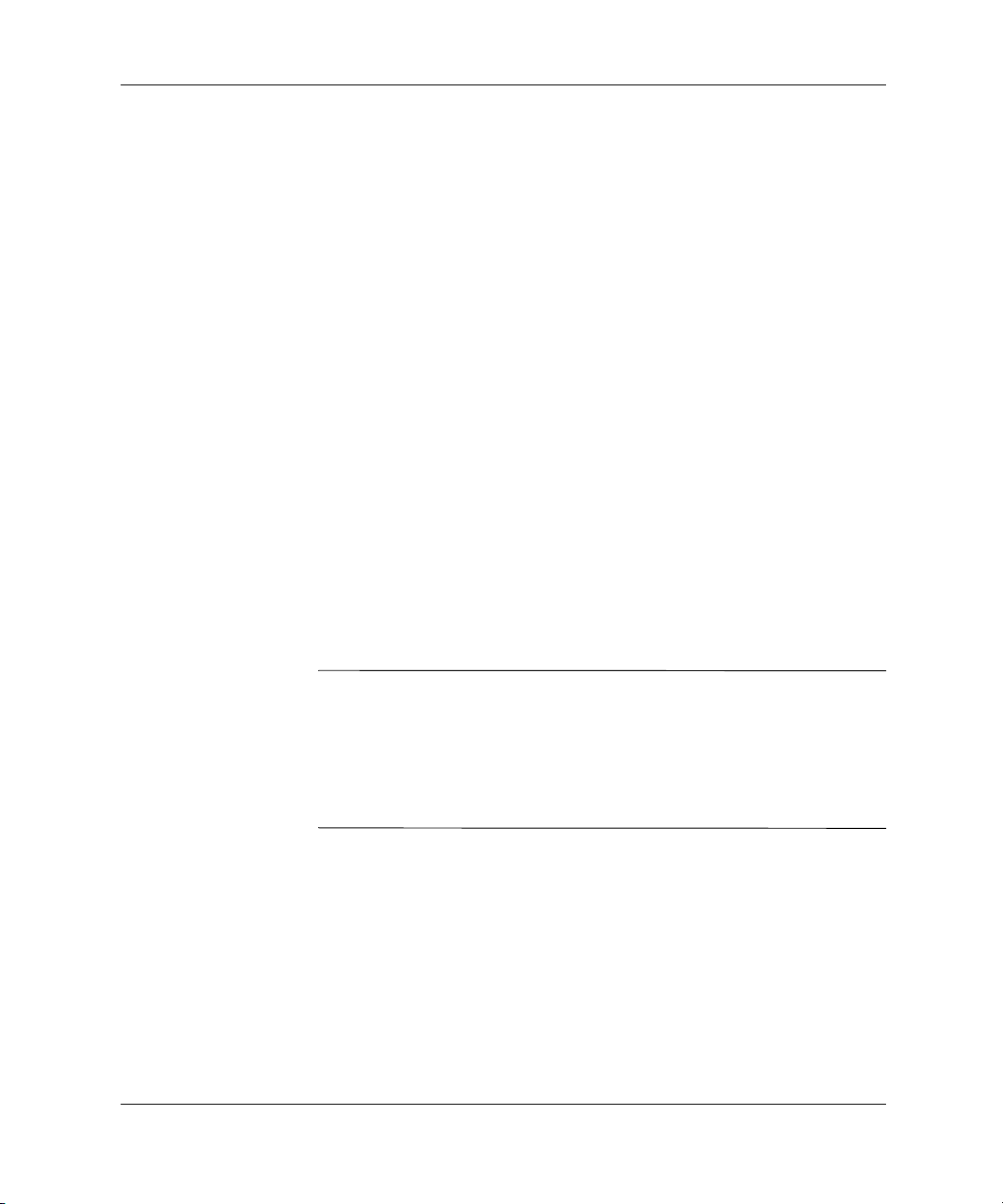
Lisämuistin asentaminen
Tietokoneeseen kuuluu synkronoitu, dynaaminen keskusmuisti
(SDRAM), joka koostuu DIMM-muistimoduuleista.
DIMM-muistimoduulit
Intel 815E ja 845 –piirisarjoihin perustuvien emolevyjen
muistimoduulikantoihin voit asentaa DIMM-muistimoduuleja.
Vastakkeissa on vähintään yksi esiasennettu muistimoduuli.
Jotta voisit asentaa mahdollisimman paljon muistia, sinun on
korvattava esiasennettu DIMM-muistimoduuli moduulilla,
jonka kapasiteetti on suurempi.
Järjestelmän asianmukaisen toiminnan takaamiseksi on
mallin mukaan käytettävä standardinmukaisia 168-nastaisia,
PC133-yhteensopivia SDRAM-DIMM-muistimoduuleja.
SDRAM DIMM –muistien täytyy tukea CAS-saantiviivettä 2 tai 3
(CL = 2 tai CL = 3). Niissä on oltava myös amerikkalaisen
JEDEC-neuvoston (Joint Electronic Engineering Council)
määrittämät SPD-tiedot (Serial Presence Detect). DIMM-moduulit,
joissa on käytetty x4 SDRAM -muistia, eivät ole tuettuja.
Järjestelmä ei käynnisty, jos siihen on asennettu tuen piiriin
kuulumattomia DIMM-moduuleja.
Laitepäivitykset
VARO ITUS: Tietyt mallit tukevat ECC-muistia ja jotkut mallit eivät.
Ä
Compaq ei tue ECC-muistin ja ECC-muistista poikkeavan muistin
sekoittamista järjestelmissä, jotka tukevat ECC-muistia. Jos muistityyppejä
yhdistetään keskenään, järjestelmä vilkuttaa NUMLOCK- merkkivaloa
yhtäjaksoisesti ja, jos kaiutin on asennettu, antaa äänimerkin, jossa
lyhyttä piippausta seuraa kaksi pitempää piippausta. Tämän lisäksi
järjestelmä ei käynnistä käyttöjärjestelmää uudelleen.
Ohjelmiston käyttöopas 2–5
Page 17
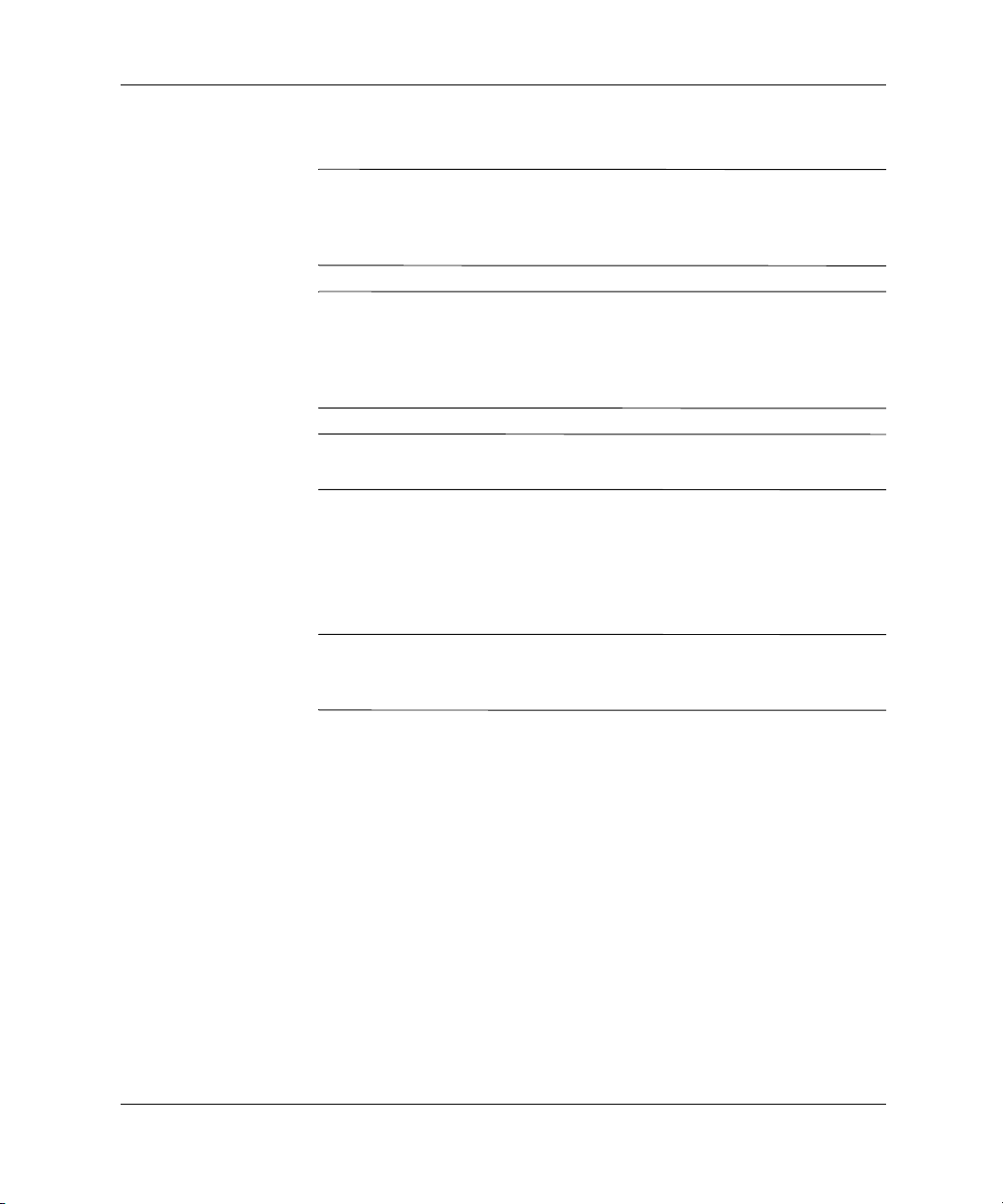
Laitepäivitykset
DIMM-muistimoduulien asentaminen
VARO ITUS: DIMM-vastakkeissa on kullatut kontaktipinnat. Kun päivität
Ä
muistia, käytä kultakontaktipinnoilla varustettuja DIMM-muistimoduuleja
estääksesi yhteensopimattomien metallien kosketuksesta johtuvan
syöpymisen tai hapettumisen.
VARO ITUS: Staattinen sähkö voi vahingoittaa tietokoneen tai
Ä
valinnaisen laitteiston sähköisiä osia. Ennen näiden toimenpiteiden
aloittamista kosketa maadoitettua metalliesinettä, jotta varmistut siitä,
ettei sinussa ole staattista sähköä. Lisätietoja on liitteessä B, “Staattinen
sähkö”.
VARO ITUS: Kun käsittelet muistimoduulia, varo koskettamasta sen
Ä
kontaktipintoja. Jos teet sen, moduuli saattaa vioittua.
1. Sammuta käyttöjärjestelmä asianmukaisesti, katkaise virta
tietokoneesta ja oheislaitteista sekä irrota virtajohto pistorasiasta.
2. Poista tietokoneen käyttöpaneeli ja selvitä
muistimoduulikantojen sijainti.
VAARA: Jotta vähentäisit kuumien pintojen aiheuttamien vahinkojen
Å
vaaraa, anna järjestelmän sisäisten osien jäähtyä ennen niiden
koskettamista.
2–6 Ohjelmiston käyttöopas
Page 18

3. Avaa DIMM-kannan molemmat salvat 1 ja asenna
muistimoduuli kantaan 2.
Laitepäivitykset
DIMM-muistimoduulin asentaminen
Aloita asentamalla moduuli esiasennettua moduulia
lähinnä olevaan kantaan, ja asenna moduulit kantojen
numerojärjestyksen mukaisesti.
Muistimoduulin voi asentaa vain yhdellä tavalla. Sovita
moduulin lovi ja muistikannan kieleke kohdakkain. Työnnä
moduuli kantaan ja varmista, että se menee sinne kokonaan
ja pysyy kunnolla paikallaan 3.
Ohjelmiston käyttöopas 2–7
Page 19

Laitepäivitykset
Laajennuskortin asentaminen ja poistaminen
Laajennuspaikan peitelevyn poistaminen
1. Sammuta käyttöjärjestelmä asianmukaisesti, katkaise virta
tietokoneesta ja oheislaitteista sekä irrota virtajohto pistorasiasta.
2. Poista tietokoneen käyttöpaneeli ja etsi tietokoneen rungosta
oikea tyhjä paikka.
3. Poista laajennuspaikan peitelevyn kiinnitysruuvi ja poista sitten
peitelevy kuvan osoittamalla tavalla.
Laajennuspaikan peitelevyn poistaminen
2–8 Ohjelmiston käyttöopas
Page 20

Laajennuskortin asentaminen ja poistaminen
1. Sammuta käyttöjärjestelmä asianmukaisesti, katkaise virta
tietokoneesta ja oheislaitteista sekä irrota virtajohto pistorasiasta.
2. Poista tietokoneen kotelo.
3. Jos aiot asentaa laajennuskortin, siirry kohtaan 8.
4. Ennen kuin voit irrottaa jo asennetun laajennuskortin, irrota
kaikki laajennuskorttiin liitetyt johdot.
5. Irrota ruuvi laajennuspaikan sivulta.
6. Pidä korttia molemmista päistä ja keinuta sitä varovasti
edestakaisin, kunnes liittimet irtoavat laajennuspaikasta.
Varo naarmuttamasta korttia muita osia vasten.
Laitepäivitykset
Laajennuskortin poistaminen
Ohjelmiston käyttöopas 2–9
Page 21

Laitepäivitykset
7. Laita kortti antistaattiseen pakkaukseen.
8. Sulje avoin laajennuspaikka asentamalla laajennuspaikan
peitelevy tai uusi laajennuskortti.
9. Jos et asenna uutta laajennuskorttia, siirry kohtaan 11.
10. Poista laajennuspaikan peitelevy, ennen kuin asennat uuden
laajennuskortin vapaaseen korttipaikkaan.
11. Työnnä laajennuskortti laajennuspaikkaan ja paina se tiukasti
paikalleen.
Kun asennat laajennuskortin, paina korttia lujasti, jotta koko liitin
✎
menee kunnolla laajennuskorttipaikkaan.
12. Kiinnitä ruuvi takaisin laajennuspaikan sivulle.
13. Liitä tarvittaessa ulkoiset johdot asennettuun korttiin.
Liitä tarvittaessa sisäiset johdot asennettuun korttiin.
14. Pane tietokoneen kotelo takaisin paikalleen.
15. Jos tarpeen, muuta tietokoneen kokoonpanoa.
2–10 Ohjelmiston käyttöopas
Page 22

Levyasemapaikat
Laitepäivitykset
1 Yksi 3,5 tuuman ja 1,44 megatavun vakiolevykeasema,
joka on asennettu levykeaseman sovittimella 5,25 tuuman
kolmanneksen korkuiseen levyaseman paikkaan
(merkitty levyaseman paikaksi 3)
2 3 Kaksi sisäistä 3,5 tuuman kolmanneksen korkuista
asemapaikkaa kiintolevyille (merkitty levyaseman
paikoiksi 4 ja 5)
4 5 Kaksi 5,25 tuuman puolikorkeaa paikkaa valinnaisille
asemille (merkitty levyaseman paikoiksi 1 ja 2)
Jos haluat varmistaa, minkä tyyppisiä ja kokoisia massamuistilaitteita
tietokoneeseesi on asennettu, suorita Compaq-tietokoneen
asetusohjelma. Lisäohjeita saat Tietokoneen asetusoppaasta.
Levyasemien paikkojen numerot on merkitty runkoon etupaneelin
✎
taakse.
Ohjelmiston käyttöopas 2–11
Page 23

Laitepäivitykset
Aseman poistaminen levyaseman paikasta
1. Sulje käyttöjärjestelmä asianmukaisesti, sammuta tietokone,
irrota virtajohto pistorasiasta ja poista tietokoneen käyttöpaneeli.
2. Poista etupaneeli.
3. Irrota aseman virtajohto ja signaalikaapeli. Jos kyse on CD- tai
DVD-asemasta, irrota myös ääniliitin.
4. Jos olet poistamassa kiintolevyä, nosta virtakytkimen kiinnikettä
ylöspäin ja käännä sen jälkeen alaspäin voidaksesi käsitellä
levyasemanpaikkaa.
5. Vapauta levyaseman paikassa oleva asema painamalla aseman
lukitusmekanismia.
6. Samalla kun painat aseman lukkoa 1, vedä asema pois
levyaseman paikasta 2.
Aseman poistaminen levyaseman paikasta
2–12 Ohjelmiston käyttöopas
Page 24

Laitepäivitykset
Aseman poistaminen levyaseman paikasta
7. Poista asema levyaseman paikasta ja laita se antistaattiseen
pakkaukseen.
Lisäasemien asentaminen
Tietokoneessa voi olla enintään viisi levyasemaa, jotka voi
asentaa erilaisina kokoonpanoina.
Kun asennat lisäasemia, noudata seuraavia ohjeita:
■ Optimaalisen suorituskyvyn takaamiseksi liitä kiintolevyt
ensisijaiseen ohjaimeen. Liitä laajennuslaitteet, kuten
CD-ROM-asema, IDE-nauha-asema ja levykeasemat,
toissijaiseen ohjaimeen.
■ Voit asentaa puolikorkeaan asennuspaikkaan joko kolmanneksen
korkuisen tai puolikorkean aseman.
■ Ohjainruuvit on asennettava, jotta asema sijoittuu varmasti oikein
aseman koteloon. Tietokoneen rungon eteen, etulevyn taakse, on
asennettu ylimääräiset ohjainruuvit. Joissakin laitteissa käytetään
metrimitoitettuja ruuveja. Compaqin toimittamat metrimitoitetut
ruuvit ovat mustia.
Ohjelmiston käyttöopas 2–13
Page 25

Laitepäivitykset
VARO ITUS: Jotta välttäisit tekemäsi työn menettämisen ja tietokoneen
tai levyaseman vaurioitumisen, ota huomioon seuraavat seikat:
Ä
■ Jos asennat tai poistat kiintolevyn, sulje käyttöjärjestelmä
asianmukaisesti ja katkaise tietokoneesta virta. Älä poista
kiintolevyä, kun tietokone on käynnissä tai valmiustilassa.
■ Ennen kuin käsittelet levyasemaa, poista staattinen sähkövaraus
itsestäsi. Kun käsittelet levyasemaa, vältä koskemasta liittimeen.
Lisätietoja staattisen sähkön aiheuttamien vahinkojen estämisestä
löytyy Liitteestä E, kappaleesta ”Staattinen sähkö.”
■ Käsittele levyasemaa varovasti. Älä pudota sitä.
■ Älä käytä voimaa kun asennat levyaseman.
■ Säilytä kiintolevy paikassa, jossa sille ei ole vaaraa nesteistä,
äärimmäisistä lämpötiloista tai magneettikentän synnyttävistä
laitteista (esimerkiksi kaiuttimista tai näytöistä).
le:
CD-, DVD- tai muun siirrettävän massamuistilaitteen asentaminen
1. Sammuta tietokone ja oheislaitteet, irrota virtajohto pistorasiasta
ja poista tietokoneen kotelo.
2. Poista etupaneeli. Katso kohta “Etupaneelin poistaminen.”
3. Asenna neljä ohjainruuvia, kaksi ruuvia aseman kummallekin
sivulle.
Joissakin laitteissa käytetään metrimitoitettuja ruuveja. Tietokoneen
✎
rungon etuosaan, etupaneelin alle, on asennettu ylimääräiset
ohjainruuvit. Compaqin toimittamat metrimitoitetut ruuvit ovat mustia.
4. Asenna asema haluttuun levyaseman paikkaan työntämällä se
aseman kotelon etuosaan; aseman lukko kiinnittää aseman
automaattisesti levyaseman paikkaan.
Varmista, että ohjainruuvit ovat aseman kotelon ohjainaukkojen kohdalla.
✎
5. Jos kyse on CD- tai DVD-asemasta ja jos haluat käyttää
analogista ääntä digitaalisen sijaan, liitä myös äänikaapeli 1.
Äänikaapelin toinen pää 1 tulee liittää laajennuskortin kotelon
ääniliittimeen.
6. Liitä aseman virtajohto 3 ja signaalikaapeli 2.
2–14 Ohjelmiston käyttöopas
Page 26

Liitäntäjohdot
Poista etupaneelin peitelevy. Lisätietoja on kohdassa
“Peitelevyjen poistaminen”.
Laitepäivitykset
7. Poista etupaneeli.
8. Pane tietokoneen kotelo takaisin paikalleen.
9. Jos tarpeen, muuta tietokoneen kokoonpanoa.
Kiintolevyn asentaminen 3,5 tuuman levyasemapaikkaan
Compaq ei tue IDE- ja SCSI-kiintolevyjen asentamista samaan
✎
järjestelmään. Jos olet vaihtamassa kiintolevyä paikkaan numero 4 tai
5, sen tulee olla samaa tyyppiä.
Kiintolevyn asentaminen 3,5 tuuman levyasemapaikkaan:
1. Sulje käyttöjärjestelmä asianmukaisesti, sammuta tietokone ja
oheislaitteet, irrota virtajohto pistorasiasta ja poista tietokoneen
käyttöpaneeli.
2. Poista etupaneeli. Katso kohta “Etupaneelin poistaminen”.
Ohjelmiston käyttöopas 2–15
Page 27

Laitepäivitykset
3. Nosta virtakytkimen kiinnikettä ylöspäin ja käännä sen jälkeen
alaspäin voidaksesi käsitellä levyasemanpaikkaa.
Virtakytkimen kiinnikkeen poistaminen
4. Asenna kiintolevy asemapaikkaan rungon etupuolen kautta.
Paina levyä kunnes se napsahtaa paikalleen.
Varmista että virtakytkimen merkkivalon virtakaapeli kulkee edelleen
✎
kiintolevy alapuolelta.
2–16 Ohjelmiston käyttöopas
Page 28

5. Liitä aseman virtajohto 1 ja signaalikaapeli 2.
Liitäntäjohdot
Laitepäivitykset
6. Liitä kaapelin vastakkaisen pään liitin vastaavaan
emokortin liittimeen.
7. Nosta virtakytkimen kiinnike ylöspäin ja paikalleen
rungon etuosaan.
8. Poista etupaneeli.
9. Aseta tietokoneen kotelo takaisin paikalleen.
10. Jos tarpeen, muuta tietokoneen kokoonpanoa.
Ohjelmiston käyttöopas 2–17
Page 29

Tekniset tiedot
3
Compaq Evo Desktop (Intel Pentium 4) -pöytätietokone
A
Mitat
Korkeus
Leveys
Syvyys
Likimääräinen paino
Paino tuettuna (suurin sallittu hajakuormitus)
Lämpötila-alue
Käytössä
Poissa käytöstä
Suhteellinen kosteus (tiivistymätön)
Käytössä
Poissa käytöstä
Suurin paineistamaton korkeus
Käytössä
Poissa käytöstä
Virtalähde
Käyttöjännitealue
Nimellisjännitealue*
Nimellinen verkkotaajuus
*Tässä järjestelmässä käytetään virtalähdettä, jonka kattava aktiivinen tehoalue on korjattu tehtaalla.
Näin on voitu pienentää tulovirran amplitudia ja yliaaltoja. Tulovirran valintakytkintä ei tarvita.
14,53 cm
38,74 cm
45,47 cm
11,34 kg 11,34 kg
45,36 kg 45,5 kg
50°–90°F
°–140°F
–4
20–80 %
10 %–90 %
304 800,00 cm
914 400,00 cm
90–132 VAC
100–127 VAC
50–60 Hz
14,53 cm
38,74 cm
45,47 cm
10°–35°C
°–60°C
–20
20–80 %
10 %–90 %
3 048 m
9 144 m
180–264 VAC
200–240 VAC
50–60 Hz
Ohjelmiston käyttöopas A–1
Page 30

Tekniset tiedot
Compaq Evo Desktop (Intel Pentium 4) -pöytätietokone (Jatkuu)
Lähtöteho
Nimellinen tulovirta (enintään)*
Lämmön hajaantuminen
Korkeintaan
Nimellinen
*Tässä järjestelmässä käytetään virtalähdettä, jonka kattava aktiivinen tehoalue on korjattu tehtaalla.
Näin on voitu pienentää tulovirran amplitudia ja yliaaltoja. Tulovirran valintakytkintä ei tarvita.
235 W 235 W
4 A 2 A
1234 BTU/t
617 BTU/t
311 kg-cal/t
155 kg-cal/t
Compaq Evo Desktop (Intel Pentium III/Celeron) -pöytätietokone
Mitat
Korkeus
Leveys
Syvyys
Likimääräinen paino
Paino tuettuna (suurin sallittu hajakuormitus)
Lämpötila-alue
Käytössä
Poissa käytöstä
38,74 cm
14,53 cm
45,47 cm
38,74 cm
14,52 cm
45,47 cm
11,34 kg 11,34 kg
45,36 kg 45,5 kg
50°–90°F
°–140°F
–4
10
–20
°–35°C
°–60°C
Suhteellinen kosteus (tiivistymätön)
Käytössä
Poissa käytöstä
Suurin paineistamaton korkeus
Käytössä
Poissa käytöstä
A–2 Ohjelmiston käyttöopas
20–80 %
10 %–90 %
304 800,00 cm
914 400,00 cm
20–80 %
10 %–90 %
3 048 m
9 144 m
Page 31

Tekniset tiedot
Compaq Evo Desktop (Intel Pentium III/Celeron) -pöytätietokone (Jatkuu)
Virtalähde
Käyttöjännitealue
Nimellisjännitealue*
Nimellinen verkkotaajuus
90–132 VAC
100–127 VAC
50–60 Hz
180–264 VAC
200–240 VAC
50–60 Hz
Lähtöteho
Nimellinen tulovirta (enintään)*
Lämmön hajaantuminen
Korkeintaan
Nimellinen
*Tässä järjestelmässä käytetään virtalähdettä, jonka kattava aktiivinen tehoalue on korjattu tehtaalla.
Näin on voitu pienentää tulovirran amplitudia ja yliaaltoja. Tulovirran valintakytkintä ei tarvita.
145 W 145 W
5 A 2,5 A
760 BTU/t
380 BTU/t
192 kg-cal/t
96 kg-cal/t
Ohjelmiston käyttöopas A–3
Page 32

Kiintolevyn asennusohjeet
Kaapelivalintaisen toiminnon käyttäminen
Ultra ATA -laitteissa
Valinnaisia levyasemia saa Compaqilta tuotepaketeissa, joissa on
erityinen asemakaapeli. Asemien kokoonpanon määrityksessä
käytetään kaapelivalintaista toimintoa, joka tunnistaa asemat joko
0-laitteeksi (ensisijainen asema) tai 1-laitteeksi (toissijainen asema).
1-laite on asema, joka on kytketty kaapelin keskimmäiseen
liittimeen. 0-laite on asema, joka on kytketty kaapelin viimeiseen
liittimeen (vain 80-johtimisessa ATA-kaapelissa). Tämän liitteen
kappaleesta “Ultra ATA -laitteiden asentaminen” löydät esimerkin
Ultra ATA -kaapelista.
Compaqin toimittamien kiintolevyjen jumpperit on esiasennettu
kaapelivalintaiseen tilaan, joten tietokoneeseen aikaisemmin asennettujen
asemien jumpperiasetuksia ei tarvitse muuttaa. Jos olet asentamassa
jonkin muun valmistajan kiintolevyä tietokoneeseesi, lue sen mukana
toimitetut asiakirjat huolella, jotta voit asentaa aseman ja siihen
kuuluvat kaapelit asianmukaisesti.
B
Jos asennat toisen laitteen ensisijaiseen ohjaimeen, sinun on
✎
käytettävä optimaalisen suorituskyvyn takaamiseksi 80-johtimista
Ultra ATA -kaapelia. Tätä kaapelia käytetään tiettyjen mallien
vakiokaapelina.
Ohjelmiston käyttöopas B–1
Page 33

Kiintolevyn asennusohjeet
Ultra ATA -laitteiden asentaminen
Kun asennat valinnaisia Ultra ATA -laitteita, noudata seuraavia
ohjeita:
■ Jos olet asentamassa useita Ultra ATA -laitteita, Compaq
suosittelee, että laitteet jaetaan sekä ensisijaiseen että toissijaiseen
Ultra ATA -väylään optimaalisen suorituskyvyn takaamiseksi.
Liitä lisälaite emolevyyn ylimääräisellä Ultra ATA -kaapelilla.
■ 80-johtiminen Ultra ATA -kaapeli:
❏ 45,72 cm pitkä, 80-johtiminen kaapeli, jossa 0- ja 1-laitteiden
maksimiväli on 15,24 cm.
80-johtiminen Ultra ATA -kaapeli
1 0-laitteen (isäntäasema) liitin
2 1-laitteen (renkiasema) liitin
3 Emolevyn liitin
Optimaalisen suorituskyvyn takaamiseksi liitä kiintolevyt
■
ensisijaiseen ohjaimeen. Liitä laajennuslaitteet, kuten ATA CD-,
DVD-, nauha- ja levykeasemat, toissijaiseen ohjaimeen.
■ Voit asentaa puolikorkeaan asennuspaikkaan joko kolmanneksen
korkuisen tai puolikorkean aseman.
■ Ohjainruuvit täytyy asentaa, jotta asema sijoittuu varmasti oikein
aseman koteloon. Tietokoneen rungon eteen, etulevyn taakse, on
asennettu ylimääräiset ohjainruuvit. Joissakin laitteissa käytetään
M3 metrimitoitettuja ruuveja. Compaqin toimittamat metrimitoitetut
ruuvit ovat mustia.
■ Jos kaapeliin on kiinnitetty vain yksi laite, se tulee kiinnittää
viimeiseen (0-laite) liittimeen.
B–2 Ohjelmiston käyttöopas
Page 34

SCSI-laitteet
Tästä kappaleessa saat tietoa ja ohjeita SCSI-laitteen asentamisesta.
SCSI-laitteiden käyttöohjeet
Kun olet asentamassa tai käytät SCSI-laitteita, noudata seuraavia
ohjeita:
■ Yksi Ultra SCSI-ohjain tukee korkeintaan seitsemää SCSI-laitetta
yhdessä väylässä.
■ Jokainen Wide-Ultra SCSI, Ultra-Wide SCSI, Wide Ultra2 SCSI,
Ultra 320 SCSI, tai Ultra 160 SCSI -ohjain tukee korkeintaan
15:ta SCSI-laitetta yhdessä väylässä.
■ Jos olet asentamassa useita SCSI-laitteita, Compaq suosittelee,
että laitteet jaetaan A- ja B-väyliin (jos mahdollista) optimaalisen
suorituskyvyn takaamiseksi.
■ SCSI-kaapelisuositus:
❏ 134,62 cm pitkä kierretty LVD-parikaapeli, jossa on
sisäänrakennettu päätekappale. Kaapeliin sopii
korkeintaan 5 asemaa 13,34 cm välein.
Kiintolevyn asennusohjeet
■ SCSI-ohjain tarvitsee oman SCSI-tunnuksen (0-7 tai 8-15)
jokaiselle asennettavalle SCSI-laitteelle. Ohjain tunnistaa
SCSI-laitteen ensisijaisesti sen SCSI-tunnusnumeron perusteella,
ei sijainnin. SCSI-laitteen siirtäminen SCSI-ketjun yhdestä
paikasta toiseen ei vaikuta ohjaimen ja SCSI-laitteen väliseen
tietoliikenteeseen. SCSI-laitteiden varattuja ja käytettävissä
olevia numeroita ovat seuraavat:
❏ 0 on varattu ensisijaiselle kiintolevylle
❏ 7 on varattu ohjaimelle
❏ 1–6 ja 8–15 ovat käytettävissä kaikille muille SCSI -laitteille
Ohjelmiston käyttöopas B–3
Page 35

Kiintolevyn asennusohjeet
■ Jokainen SCSI-ketju tai -piiri on päätettävä molemmista päistään.
Päättäminen voidaan tehdä jollakin seuraavista menetelmistä:
❏ Käytä kaapelia, jossa on sisäänrakennettu päätekappale.
Tällainen kaapeli toimitetaan tietokoneen mukana.
❏ Käytä kaapelia, jossa on signaalin katkaiseva vastuspistoke
viimeisessä liittimessä.
❏ Kytke SCSI-laite viimeiseen liittimeen niin, että sen päättää
ketjun.
❏ Kytke ulkoinen SCSI-laite ulkoisen SCSI-laitteen liittimeen
tietokoneen takapaneelissa niin, että se päättää ketjun.
■ Käynnistä kaikki ulkoiset SCSI-laitteet ennen tietokoneen
käynnistämistä. Kun näin tehdään, SCSI-ohjain tunnistaa
ulkoiset laitteet.
■ Tähän järjestelmään voi asentaa sekä sisäisten että ulkoisten
SCSI-laitteiden yhdistelmiä, kuten kiintolevyjä, nauha-asemia
ja CD-asemia.
■ Compaq ei suosittele erileveyksisten SCSI-laitteiden asentamista
samaan SCSI-ketjuun tai SCSI-väylään. Erileveyksisten laitteiden
asentaminen samaan ketjuun tai väylään aiheuttaa sen, että
järjestelmän tiedonsiirron nopeus putoaa hitaimman asennetun
laitteen tasolle. Wide-Ultra2, Ultra 160 ja Ultra 320 -laitteita
voi asentaa samaan väylään samanaikaisesti. Älä asenna
kapealeveyksisiä laitteita väylään minkään muun laitteen kuin
kapealeveyksisen laitteen kanssa.
Jos haluat lisätietoja valinnaisista SCSI-laitteista, tutustu kyseisten
laitteiden käsikirjoihin tai ota yhteyttä Compaq-jälleenmyyjään tai
huoltoon.
VARO ITUS: Älä vie kaapeleita virtalähteen ilmanottoaukkojen läheltä.
Ä
Näin asennetut kaapelit voivat estää ilman virtaamisen virtalähteeseen
ja aiheuttaa ylikuumenemista.
B–4 Ohjelmiston käyttöopas
Page 36

Kiintolevyn asennusohjeet
Ohjeita valinnaisten SCSI-laitteiden asentamista varten
Jos asennat Ultra ATA -ja SCSI-kiintolevyjä samaan järjestelmään,
✎
Ultra ATA -kiintolevy on käynnistysasema, ellei käynnistysjärjestystä
muuteta F10-asetuksissa.
Kun vaihdat kiintolevyn, uuden levyn tulee olla samaa mallia kuin
entinen kiintolevy. Jos olet vaihtamassa Ultra ATA -kiintolevyä
SCSI-kiintolevyyn, tarvitset monitoimi-LVD-SCSI -kaapelisarjan.
Jos käytät vain yhtä SCSI-kiintolevyä, se pitää asentaa asemapaikkaan 4,
jos tietokoneessasi neljä tai useampia asemapaikkoja.
Ennenkuin asennat SCSI-laitteen:
■ Varmista aseman SCSI-tunnus ja aseta asemalle tarvittaessa oma
SCSI-tunnus. Katso tämän liitteen kappale “SCSI-laitteiden
käyttöohjeet” tai tutustu laitteen mukana toimitettuihin asiakirjoihin.
■ Päätä, tarvitseeko laitteen päätetoiminnon olla käytössä vai
poissa käytöstä. Aseta päättäminen tarpeen vaatiessa. Katso
tämän liitteen kappale “SCSI-kaapelin käyttöohjeet” tai
tutustu laitteen mukana toimitettuihin asiakirjoihin.
Joissakin laitteissa ei ole päättämisjumppereita. Näissä laitteissa
✎
päättäminen on tehtävä päätevastuksella varustetulla kaapelilla.
Käynnistä ulkoinen SCSI-laite ennen tietokoneen käynnistämistä.
Tällöin emokortin ohjain tunnistaa ulkoisen SCSI-laitteen automaattisesti
ja asettaa automaattisesti alkuarvot. Kun ulkoinen SCSI-laite on liitetty
tietokoneen takapaneelin ulkoiseen SCSI-liittimeen, laitteesta tulee
SCSI-ketjun pää, joten se on päätettävä.
SCSI-ohjaimet
Tiettyjen mallien, kuten työasemien, mukana toimitetaan
integroitu yksiväyläinen Ultra 160 SCSI-ohjain, jossa on
sisäinen liitin järjestelmälevyllä.
Ohjelmiston käyttöopas B–5
Page 37

Kiintolevyn asennusohjeet
SCSI-kaapelit
Edessä oleviin levyasemien paikkoihin voi asentaa tai liittää
SCSI-massamuistilaitteita.
SCSI-kaapelin käyttäminen
Tietyt mallien mukana toimitetaan SCSI-monitoimikaapeli, joka
tukee LVD (Low Voltage Differential)- tai yksipäätteisiä laitteita.
Tähän kaapeliin voit asentaa korkeintaan kolme SCSI-laitetta edessä
oleviin levyasemapaikkoihin (UATA-malleissa ei ole SCSI-kaapelia).
Viiden laitteen SCSI-kaapeli, jossa on päätekappale
Tietokoneen mukana toimitettu kaapeli voi olla erilainen, kuin
✎
kuvassa oleva kaapeli (viiden laitteen kaapeli).
Jos haluat lisätietoja valinnaisten SCSI-laitteiden asentamisesta,
tutustu kyseisten laitteiden käsikirjoihin tai ota yhteyttä
Compaq-jälleenmyyjään tai huoltoon.
SCSISelectin käyttäminen SCSI-laitteiden kanssa
SCSI -isäntäsovittimessa on SCSISelect -apuohjelma, jolla voit
määrittää isäntäsovittimen kokoonpanon ja suorittaa SCSI-levyjen
apuohjelmia. Jotta voit suorittaa SCSISelect-apuohjelman:
■ In Post Messages käytössä -tila: Paina Ctrl+A kun
Press <Ctrl><A> for SCSISelect Utility -viesti näkyy POST:in
aikana.
■ In Post Messages poissa käytössä -tila: Kun Compaq-logo -ruutu
näkyy, paina mitä tahansa näppäintä poistuaksesi logo-ruudusta.
Välittömästi logo-ruudusta poistumisen jälkeen, paina
päästäksesi SCSISelect-apuohjelmaan.
B–6 Ohjelmiston käyttöopas
Ctrl+A
Page 38
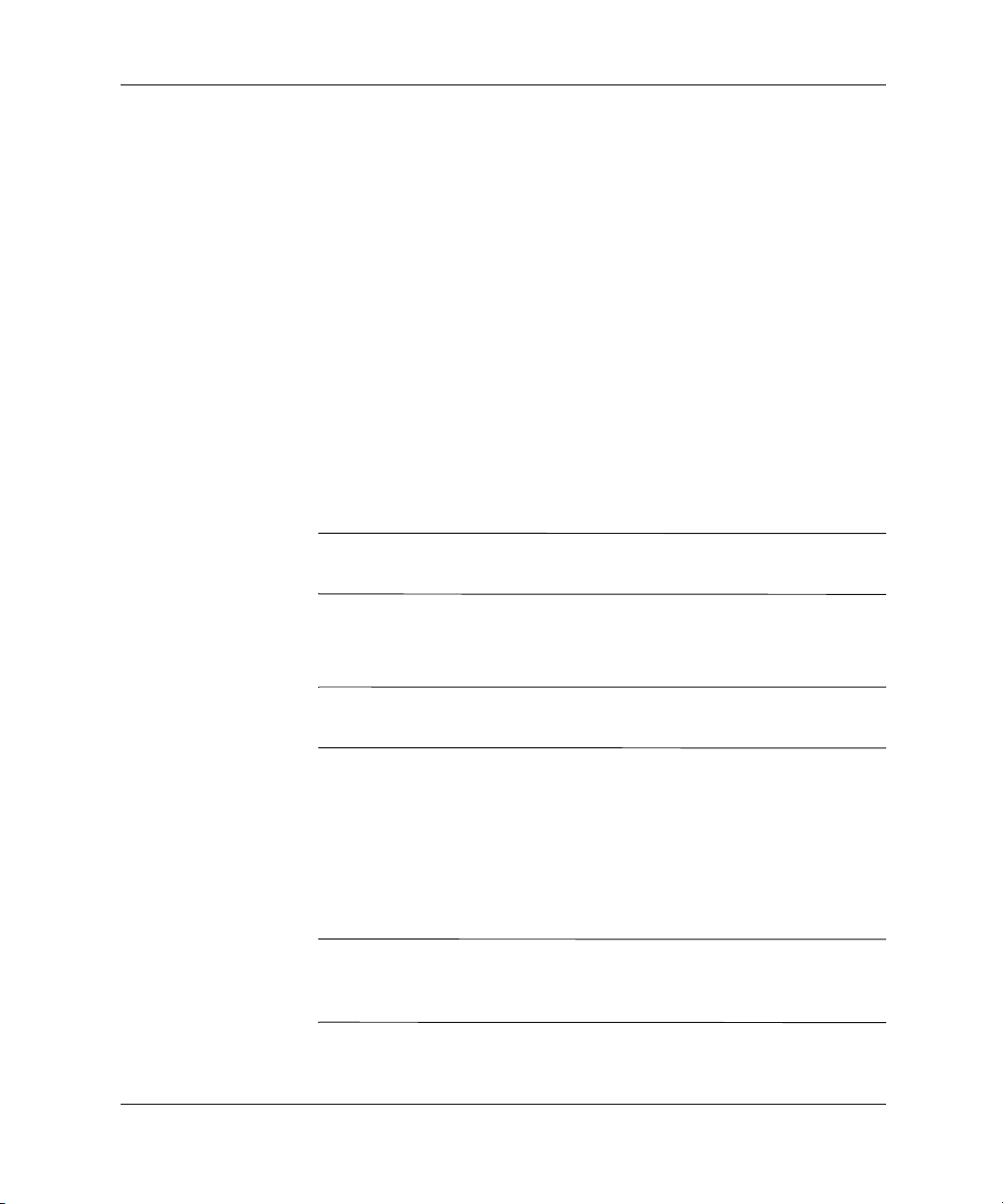
Kiintolevyn asennusohjeet
Näyttöön tulee valikko, jossa on seuraavat vaihtoehdot:
■ Määritä/näytä isäntäsovittimen asetukset
❏ SCSI-väyläliitäntämääritelmät
◆ Isäntäsovittimen SCSI-tunnistenumero
◆ SCSI:n pariteetin tarkistus
◆ Isäntäsovittimen SCSI-päätevastus
❏ Lisäasetukset
◆ Käynnistysvaihtoehdot
◆ SCSI-laitteen kokoonpano
◆ Muut kokoonpanovaihtoehdot
■ SCSI-levyjen apuohjelmat
Luettelee kaikki SCSI-laitteet ja SCSI-tunnistenumerot.
Lisätietoja POST message display -tilan kokoonpanosta saat
✎
tietokoneen asetusoppaasta Reference Library CD-levyllä.
Quiet Drive -asetusten valitseminen
Quiet Drive -on valinnainen ominaisuus, joka saattaa olla asennettuna
✎
tietokoneeseesi.
Jos tietokoneeseesi on asennettu Quiet Drive, tai jos haluat asentaa
sen, voit muuttaa aseman kokoonpanoa niin, että levy toimii joko
Quiet- tai Performance-tilassa (oletusasetus). Kun levy ei ole
käytössä, Quiet Drive tuottaa keskimäärin neljä desibeliä (dB)
vaimeampaa ääntä kuin tavallinen kiintolevy. Kun levy on asetettu
toimimaan Quiet-tilassa, Quiet Drive -lukee ja kirjoittaa tietoja
keskimäärin 7 dB tavallista kiintolevyä hiljaisemmalla äänellä.
Kun levy on asetettu toimimaan Quiet-tilassa, se ei saavuta suurinta
✎
mahdollista toimintanopeutta. Jos haluat levyltä suurimman mahdollisen
toimintanopeuden, aseta se toimimaan Performance-tilassa.
Ohjelmiston käyttöopas B–7
Page 39

Kiintolevyn asennusohjeet
✎
Selvittääksesi, onko tietokoneessasi Quiet Drive tai aktivoidaksesi
Quiet-tilan, noudata seuraavia ohjeita:
1. Käynnistä tai uudelleenkäynnistä tietokone. Jos olet Windowsissa,
napsauta Käynnistä > Sammuta > Käynnistä tietokone uudelleen.
2. Kun ruudun oikeaan alakulmaan ilmestyy F10-asetusilmoitus,
paina
F10 -näppäintä.
Ellet paina F10-näppäintä ilmoituksen ollessa näytössä, sinun on
käynnistettävä tietokone uudestaan, jotta pääset asetusohjelmaan.
3. Valitse haluamasi kieli luettelosta ja paina
4. Tietokoneenasetusohjelman valikossa näkyy viisi otsikkoa: Valitse
Storage > Device Configuration nuoli- tai sarkainnäppäimellä.
5. Valitse asema laiteluettelosta. Paina
6. Valitse Quiet Driven > Quiet-tila (Performance on tehtaan
oletusasetus.)
Jos Quiet Drive -vaihtoehtoa ei näy, tietokoneessasi ei ole Quiet Drive
✎
-toimintoa.
7. Kun haluat toteuttaa ja tallentaa muutokset, valitse Tiedosto >
Tallenna muutokset.
Enter.
Enter.
B–8 Ohjelmiston käyttöopas
Page 40

Pariston vaihtaminen
Tietokoneenmukana toimitettu paristo antaa virtaa tosiaikakellolle ja
kestää vähintään kolme vuotta. Kun vaihdat pariston, käytä alkuperäisen
pariston kaltaista paristoa.
Pariston elinikää voi pidentää kytkemällä tietokone verkkovirtaan.
✎
Litiumparisto on käytössä ainoastaan silloin, kun tietokonetta ei ole
kytketty verkkovirtaan.
VAARA: Tietokoneessa on sisäinen litiummangaaniparisto. Pariston
sopimaton käsittely voi aiheuttaa tulipalo- ja palovammavaaran. Jotta
Å
välttäisit henkilövahinkojen vaaran, noudata seuraavia ohjeita:
■ Älä yritä ladata paristoa uudelleen.
■ Älä säilytä akkua tai paristoa yli 60 °C lämpötilassa.
■ Älä pura, murskaa, lävistä akkua tai aiheuta oikosulkua. Älä hävitä
akkua veteen upottamalla tai polttamalla.
■ Korvaa akku tai paristo vain tälle tuotteelle tarkoitetulla Compaqin
akulla.
C
VARO ITUS: Ennen pariston vaihtamista on tärkeää ottaa tietokoneen
Ä
CMOS-asetuksista varmuuskopiot. Kun vaihdat tai poistat pariston,
CMOS-asetukset menetetään. Katso Vianetsintäoppaasta ohjeet
CMOS-asetusten varmuuskopioimisesta.
Akkuja ja paristoja ei saa hävittää tavallisen kotitalousjätteen
N
mukana. Käytä niiden hävityksessä tai kierrätyksessä paikallisia
keräysjärjestelmiä tai palauta ne Compaqille tai jälleenmyyjällesi.
Ohjelmiston käyttöopas C–1
Page 41

Pariston vaihtaminen
VARO ITUS: Staattinen sähkö voi vahingoittaa tietokoneen tai
Ä
valinnaisen laitteiston sähköisiä osia. Ennen näiden toimenpiteiden
aloittamista kosketa maadoitettua metalliesinettä, jotta varmistut siitä,
ettei sinussa ole staattista sähköä.
1. Jos olet lukinnut Smart Cover -lukon, avaa se tietokoneen
asetuksissa.
2. Sulje käyttöjärjestelmä asianmukaisesti, sammuta tietokone ja
oheislaitteet, irrota virtajohto pistorasiasta ja poista tietokoneen
kotelo.
Joudut ehkä poistamaan laajennuskortin, ennen kuin pääset
✎
irrottamaan pariston.
3. Paikanna paristo ja sen pidike emolevyllä.
4. Riippuen pariston pidikkeen mallista, noudata seuraavia ohjeita
vaihtaessasi paristoa.
Tyyppi 1
a. Nosta paristo pois pidikkeestään.
Kolikkomallisen pariston poistaminen (Tyyppi 1)
C–2 Ohjelmiston käyttöopas
Page 42

Pariston vaihtaminen
b. Työnnä vaihtoparisto paikalleen, positiivinen napa ylöspäin.
Pariston pidike kiinnittää pariston automaattisesti oikeaan
asentoon.
Tyyppi 2
a. Jos haluat irrottaa pariston, purista metallista kiinnikettä, joka
pitää paristoa kiinni yhdeltä sivulta.
b. Kun paristo ponnahtaa ylös, nosta se ulos pidikkeestä.
Kolikkomallisen pariston poistaminen (Tyyppi 2)
Ohjelmiston käyttöopas C–3
Page 43

Pariston vaihtaminen
c. Kun asennat uuden pariston, työnnä se pariston pidikkeen
kielekkeen alle niin, että positiivinen napa tulee ylöspäin.
Paina pariston toista laitaa alaspäin niin, että kiinnike napsahtaa
pariston päälle.
Kolikkomallisen pariston vaihtaminen (Tyyppi 2)
Kun olet vaihtanut pariston, noudata seuraavia ohjeita asennuksen
✎
viimeistelemiseksi.
5. Aseta tietokoneen käyttöpaneeli paikalleen.
6. Kytke tietokone verkkovirtaan ja käynnistä se.
7. Määritä päiväys ja kellonaika, salasanat ja muut mahdolliset
erityisasetukset Compaq-tietokoneen asetusohjelmassa.
Katso ohjeet Tietokoneen asetusoppaasta.
Jos pidät Smart Cover -lukon tavallisesti lukittuna, lukitse se
uudestaan tietokoneen asetuksissa.
C–4 Ohjelmiston käyttöopas
Page 44

Turvalukon asentaminen
Tietokoneen suojaamista varten on saatavana useita erilaisia
turvalukkoja. Seuraavissa kuvissa esitetään mahdollisia turvatoimia,
jotka voivat vaihdella mallista riippuen. Runkojen eroavaisuuksista
johtuen asennuspaikat voivat poiketa kuvissa esitetyistä.
D
Turvatoimet
Compaq-turvakiinnike 1:n asentaminen (voi vaihdella
mallista riippuen)
VAARA: Käsittele turvakiinnikkeen irrallisia osia varoen vahinkojen
Å
välttämiseksi; metallin reunat voivat olla teräviä. Asenna kiinnike niin,
että terävät metallireunat eivät ulotu tietokoneen rungon laitojen yli.
Ohjelmiston käyttöopas D–1
Page 45

Turvatoimet
Compaq-turvakiinnike 2:n asentaminen (voi vaihdella
mallista riippuen)
VAARA: Käsittele turvakiinnikkeen irrallisia osia varoen vahinkojen
Å
välttämiseksi; metallin reunat voivat olla teräviä. Asenna kiinnike niin,
että terävät metallireunat eivät ulotu tietokoneen rungon laitojen yli.
D–2 Ohjelmiston käyttöopas
Page 46
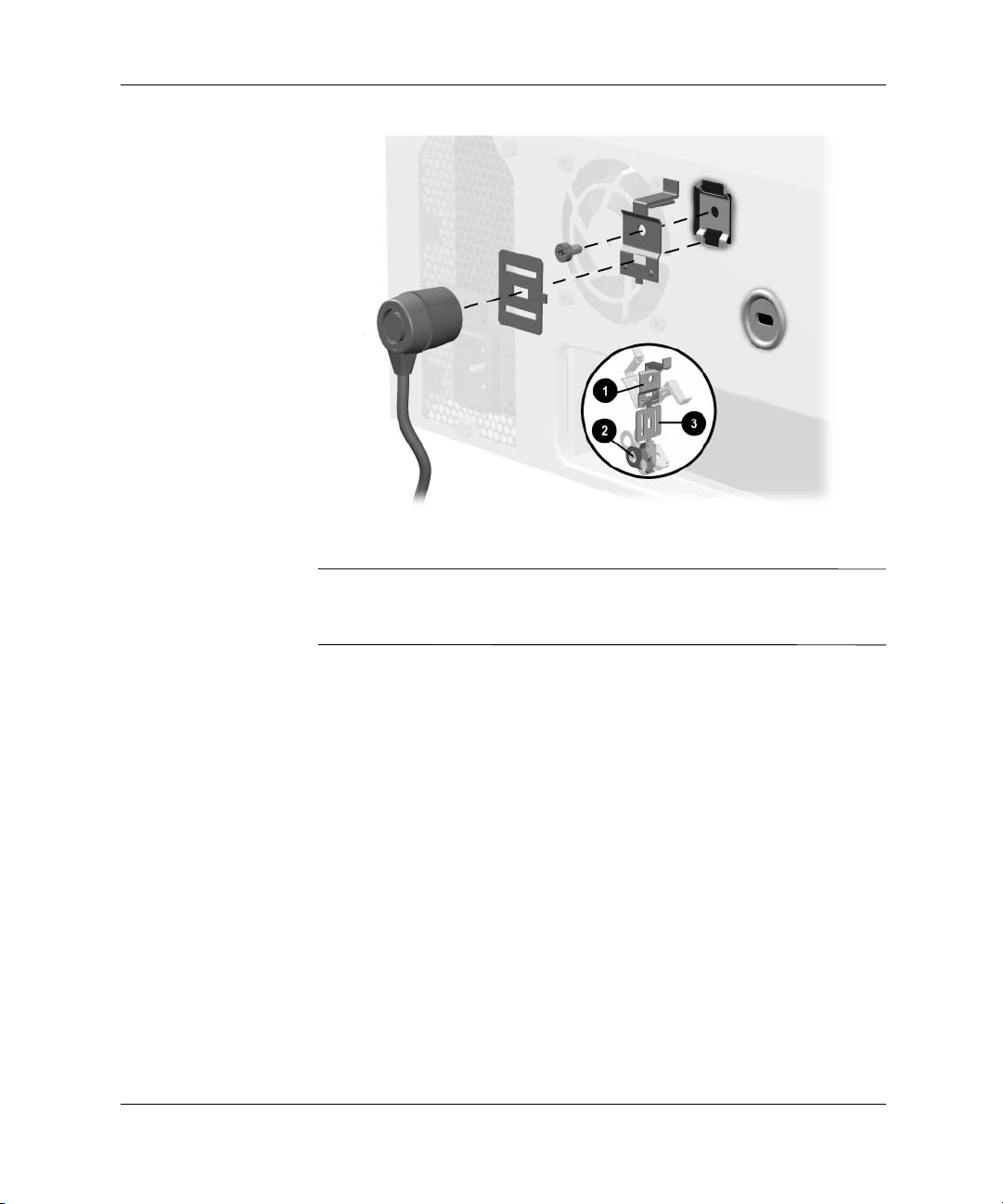
Kensington-kaapelilukon asentaminen Compaq-turvakiinnike
2:n kanssa (voi vaihdella mallista riippuen)
VAARA: Käsittele turvakiinnikkeen irrallisia osia varoen vahinkojen
Å
välttämiseksi; metallin reunat voivat olla teräviä. Asenna kiinnike niin,
että terävät metallireunat eivät ulotu tietokoneen rungon laitojen yli.
Tu r va t oi m e t
Ohjelmiston käyttöopas D–3
Page 47

Turvatoimet
Kensington-kaapelilukon asentaminen (voi vaihdella
mallista riippuen)
Kensington-kaapelilukon asentaminen (voi vaihdella
mallista riippuen)
D–4 Ohjelmiston käyttöopas
Page 48

Staattinen sähkö
Sormista tai muista johtimista tuleva staattinen sähköpurkaus saattaa
vahingoittaa järjestelmän piirilevyjä tai muita staattiselle sähkölle
herkkiä osia. Vahingoittuminen saattaa lyhentää laitteen odotettavissa
olevaa käyttöikää.
Sähköstaattisten vahinkojen ehkäiseminen
Vältä sähköstaattiset vahingot noudattamalla seuraavia varotoimia:
■ Vältä käsikosketusta kuljettamalla ja säilyttämällä tuotteita
sähköstaattisesti turvallisissa pakkauksissa.
■ Pidä staattiselle sähkölle herkät osat pakkauksissaan, kunnes ne
ovat staattisesta sähköstä vapaassa työasemassa.
■ Ennen kuin otat osat pakkauksesta, aseta ne maadoitetulle
pinnalle.
■ Vältä koskettamasta nastoja, johtimia tai piirejä.
E
■ Huolehdi aina kunnollisesta maadoituksesta, ennen kuin kosketat
staattiselle sähkölle herkkää osaa tai yksikköä.
Maadoitusmenetelmät
Maadoitusmenetelmiä on useita. Kun käsittelet sähköstaattisesti
herkkiä osia, käytä yhtä tai useampaa seuraavista menetelmistä:
■ Käytä ranneketta, joka on liitetty maadoitettuun työasemaan tai
tietokoneen runkoon maadoitusjohdolla. Rannekkeet ovat joustavia
maadoitushihnoja, joiden vastus maadoitusjohdossa on vähintään
1 megaohmi +/– 10 prosenttia. Varmista kunnollinen maadoitus
pitämällä rannekkeen ulkonemaa ihoa vasten.
Ohjelmiston käyttöopas E–1
Page 49

Staattinen sähkö
■ Käytä omilla jaloilla seisovien työasemien luona kantapäähän,
varpaisiin tai kenkiin kiinnitettäviä hihnoja. Pidä hihnoja
kummassakin jalassa, kun seisot johtavalla lattialla tai matolla.
■ Käytä johtavia huoltotyökaluja.
■ Käytä mukana kuljetettavaa huoltovälineistöä, jossa on staattista
sähköä poistava matto.
Jos sinulla ei ole asianmukaista maadoitusta varten suositeltavia
välineitä, ota yhteys valtuutettuun Compaq-jälleenmyyjään tai
huoltoon.
Jos haluat lisätietoja staattisesta sähköstä, ota yhteys
✎
Compaq-jälleenmyyjään tai huoltoon.
E–2 Ohjelmiston käyttöopas
Page 50

Tietokoneen säännöllinen hoito ja
valmisteleminen kuljetusta varten
Tietokoneen säännöllinen hoito
Hoida tietokonetta ja sen näyttöä seuraavien ohjeiden mukaan:
■ Käytä tietokonetta vakaalla ja tasaisella pinnalla. Jätä
keskusyksikön taakse ja näytön yläpuolelle vähintään
7,5 cm:n välys tarvittavan ilmavirran takaamiseksi.
■ Älä käytä tietokonetta koskaan silloin, kun sen kansi tai
sivupaneelit on irrotettu.
■ Älä estä ilmavirtaa tietokoneeseen tukkimalla etutuuletusaukkoja
tai ilmanottoaukkoa. Älä sijoita näppäimistöä aivan pöytäyksikön
eteen, koska sekin estää ilmavirtaa.
■ Saat lisätietoja suositeltavista lämpötila- ja kosteusrajoista
“Tekniset tiedot” -oppaan liitteestä A.
F
■ Pidä nesteet poissa tietokoneen ja näppäimistön lähettyviltä.
■ Älä peitä näytön tuuletusaukkoja millään materiaalilla.
■ Sammuta tietokone ennen seuraavia toimenpiteitä:
❏ Pyyhi laite tarvittaessa ulkopuolelta pehmeällä, kostealla
kankaalla. Puhdistusaineiden käyttäminen saattaa aiheuttaa
värivirheitä tai vaurioittaa laitteen pintaa.
❏ Puhdista silloin tällöin tietokoneen edessä ja takana olevat
ilmanvaihtoaukot. Nöyhtä ja muut vieraat aineet saattavat
tukkia tuuletusaukot ja estää ilmavirran.
Ohjelmiston käyttöopas F–1
Page 51

Tietokoneen säännöllinen hoito ja valmisteleminen kuljetusta varten
CD-aseman varotoimet
Kun puhdistat CD-asemaa, noudata seuraavia ohjeita.
Käyttö
■ Älä siirrä asemaa käytön aikana. Tästä voi aiheutua virhetoiminta
lukemisen aikana.
■ Älä altista asemaa yhtäkkisille lämpötilan vaihdoksille, koska
aseman sisällä saattaa tapahtua kondensoitumista. Jos lämpötila
vaihtuu äkillisesti aseman ollessa käytössä, odota ainakin tunti,
ennen kuin kytket virran pois. Jos käytät asemaa välittömästi, se
saattaa toimia lukemisen aikana virheellisesti.
■ Vältä sijoittamasta asemaa paikkaan, jossa kosteus on suuri ja
joka on alttiina äärimmäisille lämpötiloille, mekaaniselle tärinälle
tai suoralle auringonvalolle.
Puhdistus
■ Puhdista paneeli ja säätimet pehmeällä, kuivalla kankaalla
tai pehmeällä kankaalla, jota on kostutettu hiukan miedolla
puhdistusaineella. Älä suihkuta puhdistusnesteitä suoraan
laitteen päälle.
■ Vältä käyttämästä mitään liuottimia, kuten alkoholia tai
bentseeniä, sillä ne voivat vahingoittaa aseman pintaa.
Turvallisuus
Jos asemaan putoaa jokin esine tai jotain nestettä, irrota tietokone
verkkovirrasta heti ja vie se Compaqin huoltoon tarkistettavaksi.
F–2 Ohjelmiston käyttöopas
Page 52

Tietokoneen säännöllinen hoito ja valmisteleminen kuljetusta varten
Kuljettamisen valmistelu
Kun olet aikeissa lähettää tietokoneen postipakettina, noudata
seuraavia ohjeita:
1. Ota varmuuskopiot kiintolevyn tiedostoista PD-levyille,
nauhakaseteille tai levykkeille. Varmista, etteivät
tiedonvarmistusvälineet ole alttiina sähköisille tai
magneettisille pulsseille säilytyksen ja kuljetuksen aikana.
Kiintolevy lukittuu automaattisesti, kun järjestelmä sammutetaan.
✎
2. Poista levykeasemista niissä mahdollisesti olevat
ohjelmistolevykkeet ja pane ne talteen.
3. Pane levykeasemaan tyhjä levyke kuljetuksen ajaksi. Se suojaa
levyasemaa. Älä käytä levykettä, jolle olet tallentanut tai jolle aiot
tallentaa tietoja.
4. Sammuta tietokone ja ulkoiset laitteet.
5. Irrota virtajohto pistorasiasta ja sitten tietokoneesta.
6. Irrota järjestelmän osat ja ulkoiset laitteet ensin virtalähteestään
ja sitten tietokoneesta.
Varmista ennen tietokoneen kuljettamista, että kaikki kortit ovat
✎
asianmukaisesti paikallaan korttipaikoissa.
7. Pakkaa tietokone ja ulkoiset laitteet alkuperäisiin
pakkauslaatikoihinsa tai samanlaisiin pakkauksiin, joissa on
riittävästi pakkausmateriaalia suojaamassa niitä.
Toimimattomuusrajoista on lisätietoja liitteessä A, “Tekniset tiedot”.
✎
Ohjelmiston käyttöopas F–3
Page 53

Hakemisto
A
asentaminen
CD-asema
DVD-asema
laajennuskortti
2–14
2–14
2–8
B
battery
vaihtaminen
C–1
C
CD-asema
asentaminen
merkkivalo
vapautuspainike
2–14
1–2
1–2
D
DVD-asema
asentaminen
2–14
E
etupaneeli, poistaminen 2–4
H
hiiri
erikoistoiminnot
1–3
liitin
1–6
J
jännitteen valintakytkin 1–3
K
kiintolevy
asennusohjeet
asentaminen
merkkivalo
korkeus
A–1, A–2
B–1
2–15
1–2
L
laajennuskortti, asentaminen tai poistaminen
2–8
laajennuspaikan peitelevy, poistaminen
A–1, A–2
leveys
levyasemapaikat
levykeasema
merkkivalo
2–11
1–2
2–8
M
mikrofoniliitäntä 1–2, 1–3
muisti
asentaminen
2–5
N
näppäimistö
1–3
liitin
Windows-näppäin
1–6
O
ominaisuudet 1–1
osat
etupaneeli
takapaneeli
1–2
1–3
P
paino A–1, A–2
peitelevyt, poistaminen
poistaminen
etupaneeli
laajennuskortti
laajennuspaikan peitelevy
levyaseman paikasta
peitelevyt
tietokoneen käyttöpaneeli
2–4
2–4
2–4
2–8
2–8
2–12, 2–13
2–2
Ohjelmiston käyttöopas Hakemisto–1
Page 54

Hakemisto
Q
Quiet Drive B–7
R
rinnakkaisporttiliitin 1–3
S
sarjaliitäntä 1–3
sarjanumeron sijainti
SCSI-laite
B–3
ohjeet
SCSI-ohjain
SCSISelect-apuohjelma
staattinen sähkövaraus
stereokuulokeliitin
syvyys
B–5
A–1, A–2
1–7
E–1
1–2
B–6
T
tekniset tiedot A–1
tietokoneen hoitaminen
tietokoneen käyttöpaneeli, poistaminen
tietokoneen käyttöpaneeli, takaisin
asentaminen
turvavarokeinot
2–3
D–1
F–1
U
Ultra ATA -laitteet B–1
1–2, 1–3
USB
V
valmisteleminen kuljetusta varten F–1
virta
johdon liitäntä
merkkivalo
painike
1–2
1–3
1–2
W
Windows-näppäin 1–4, 1–6
2–2
Hakemisto–2 Ohjelmiston käyttöopas
